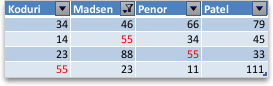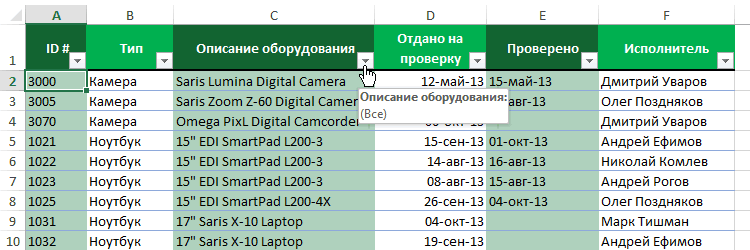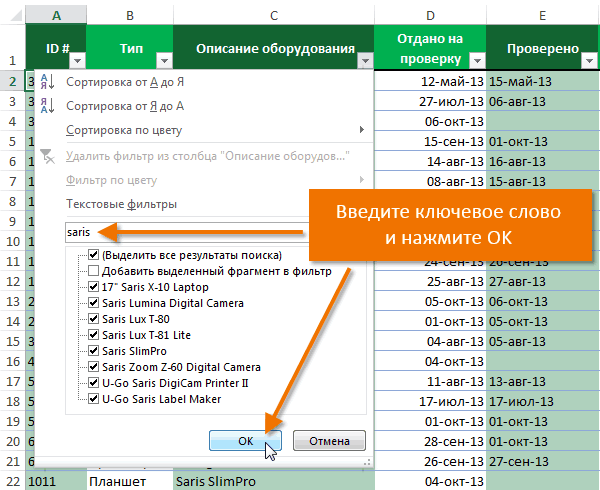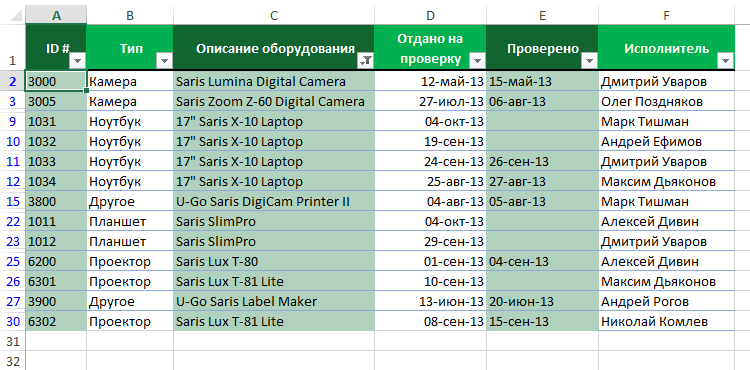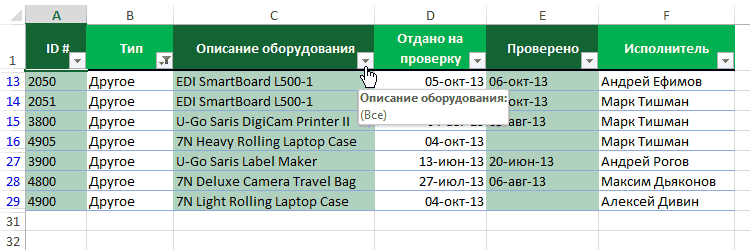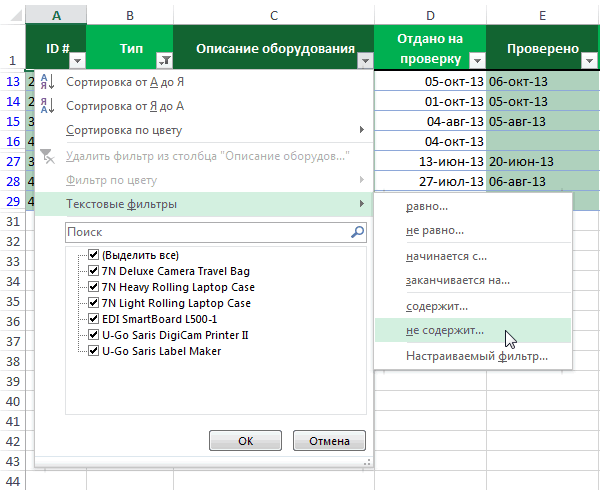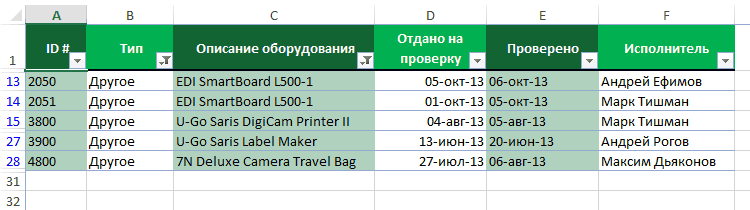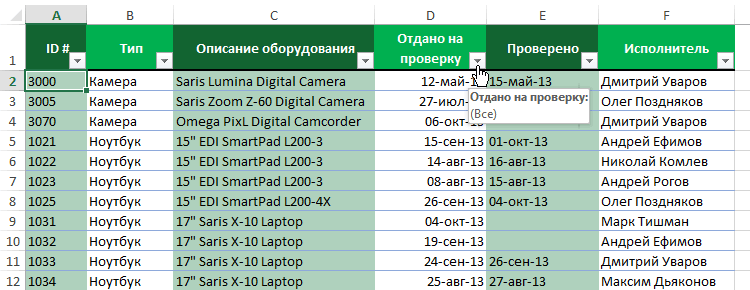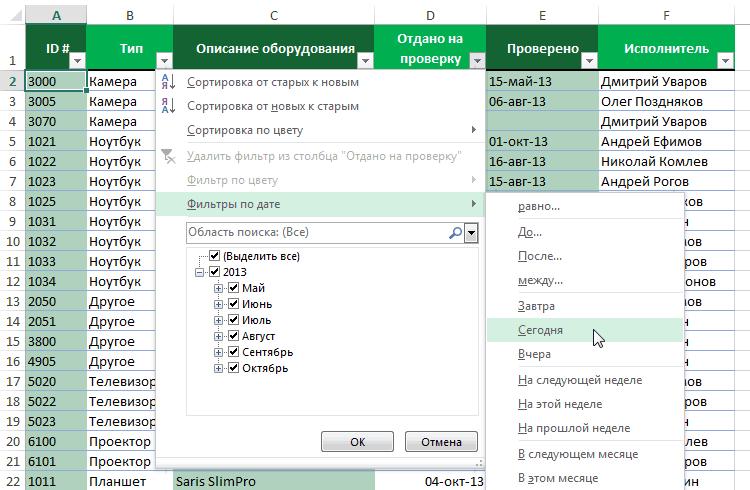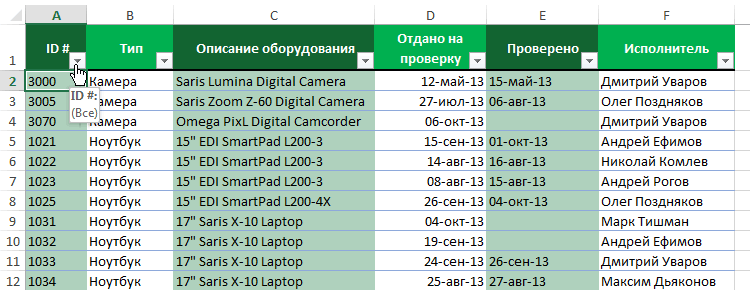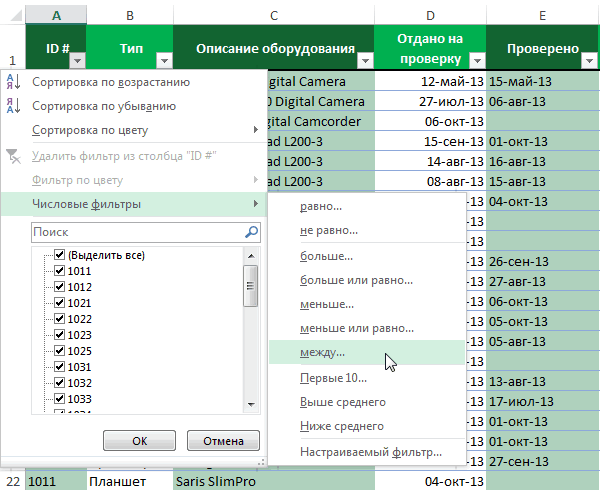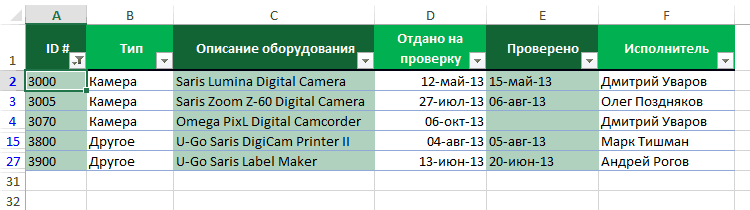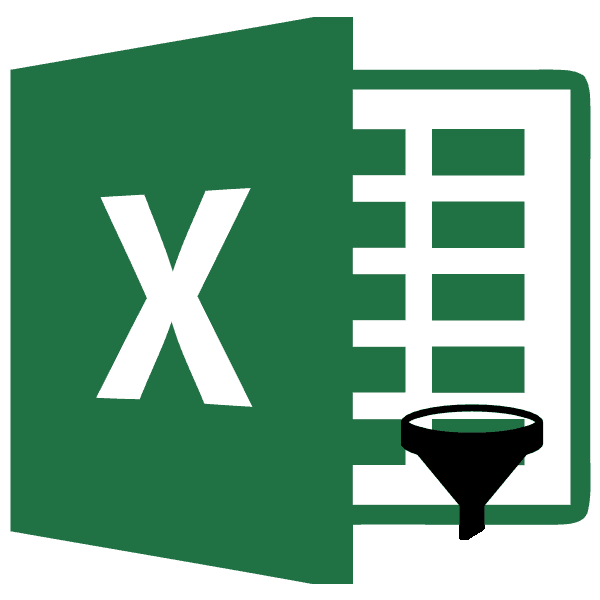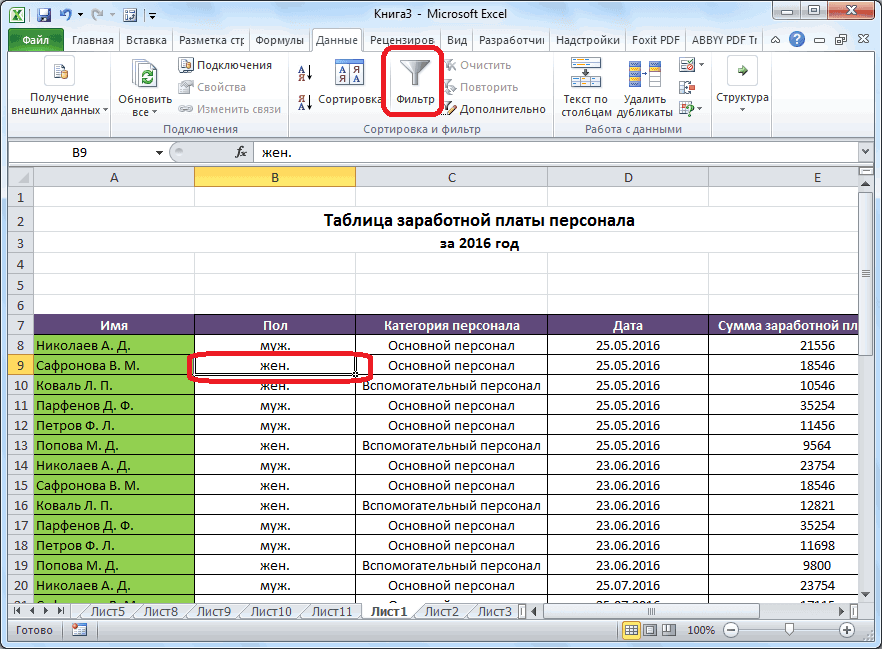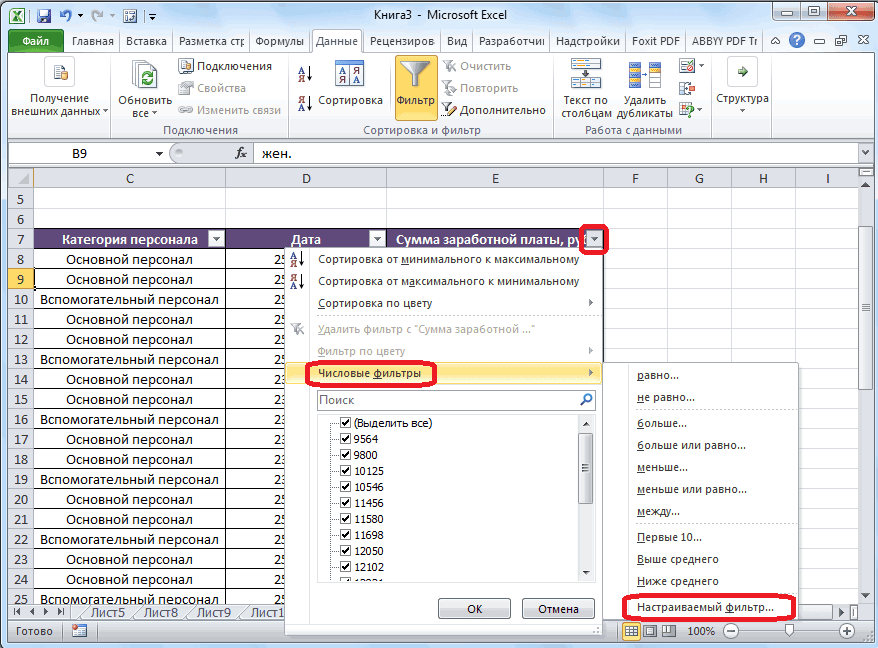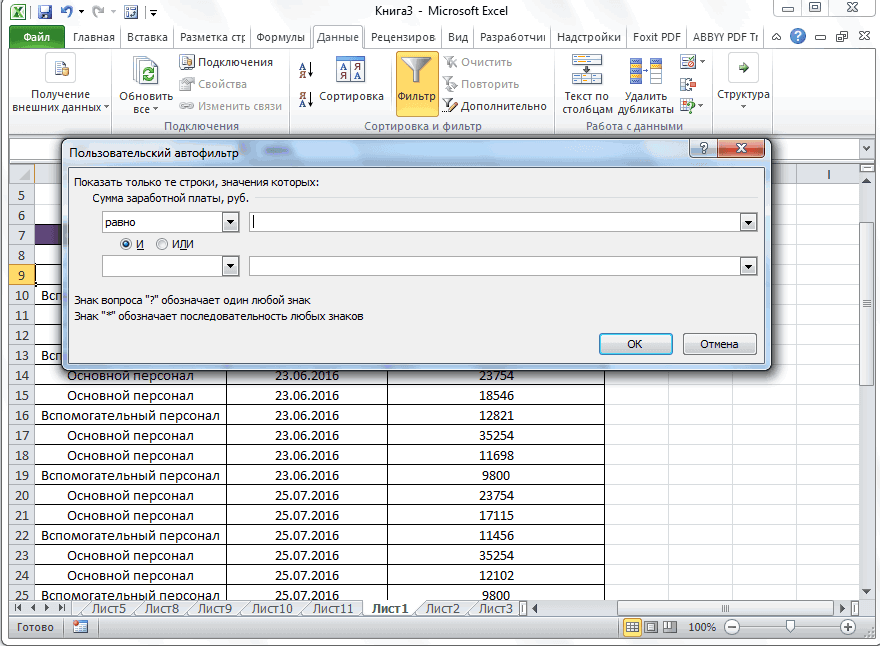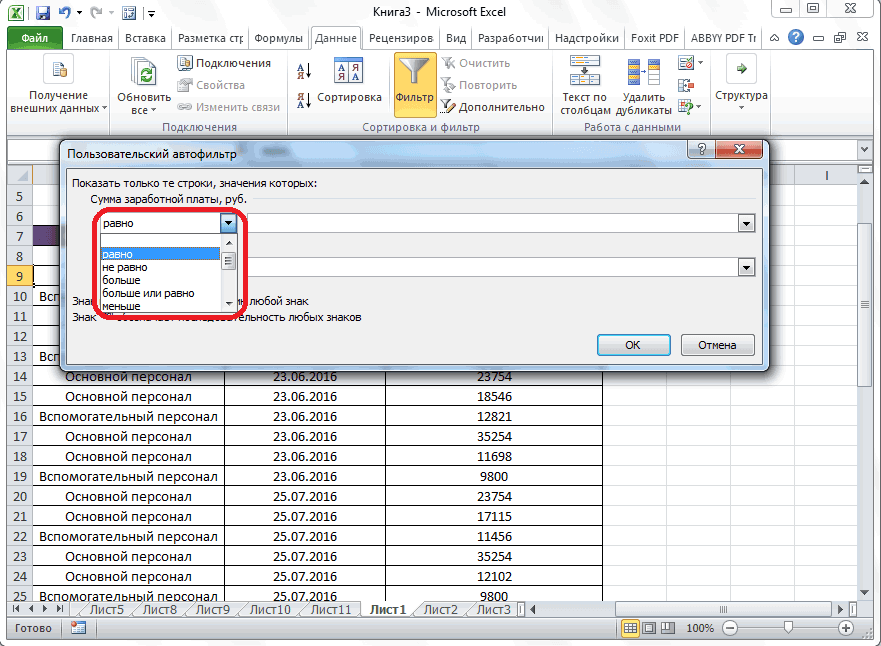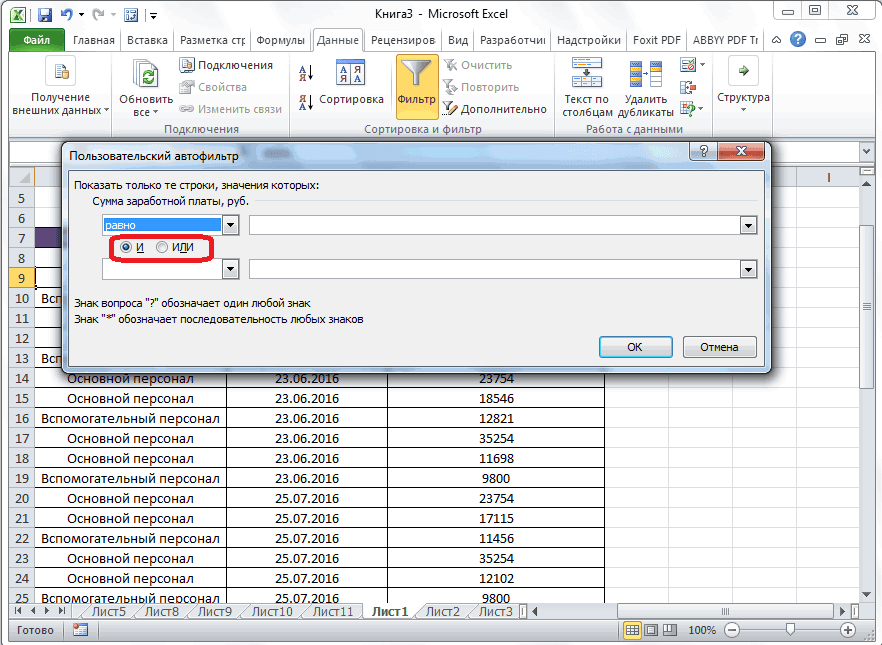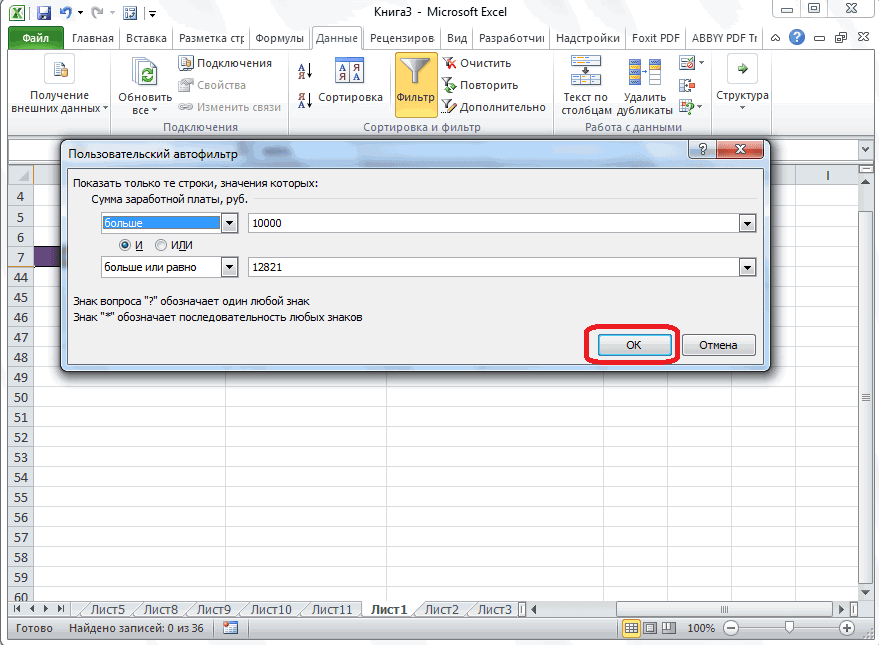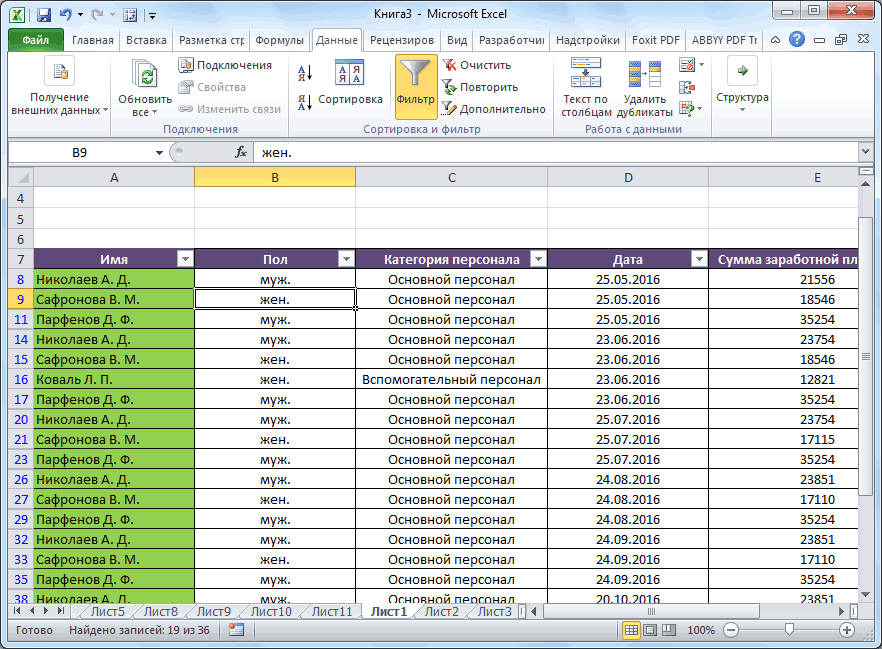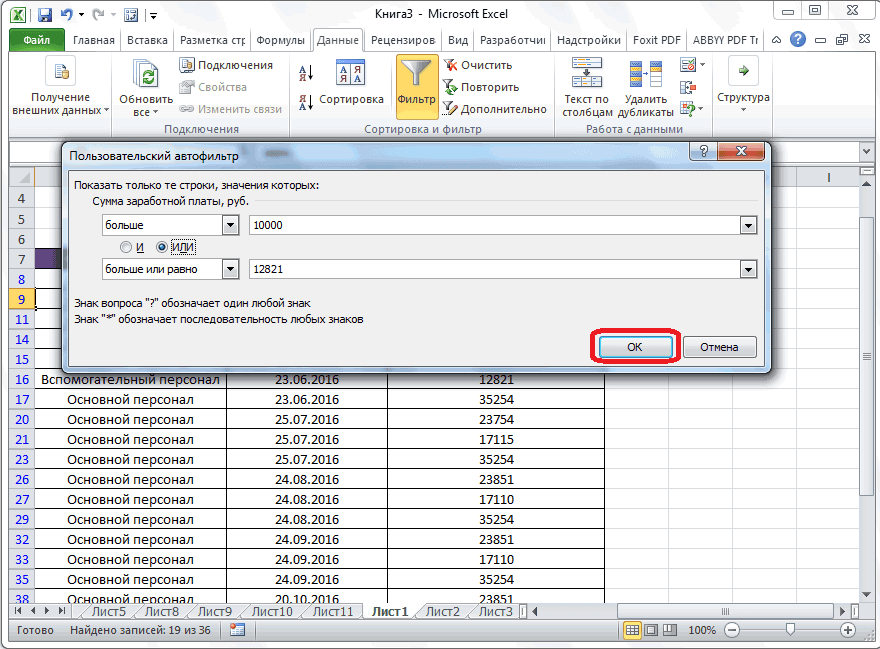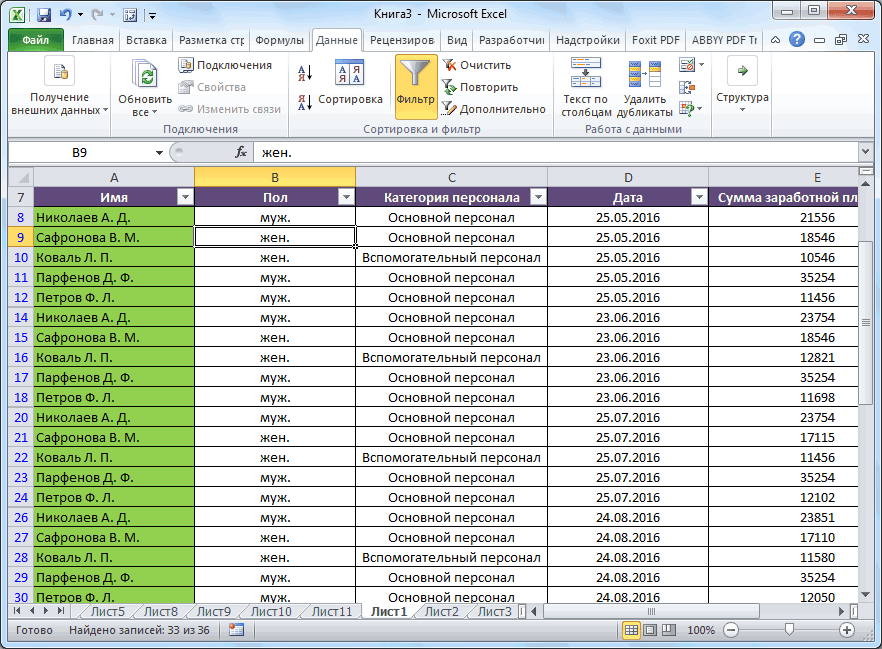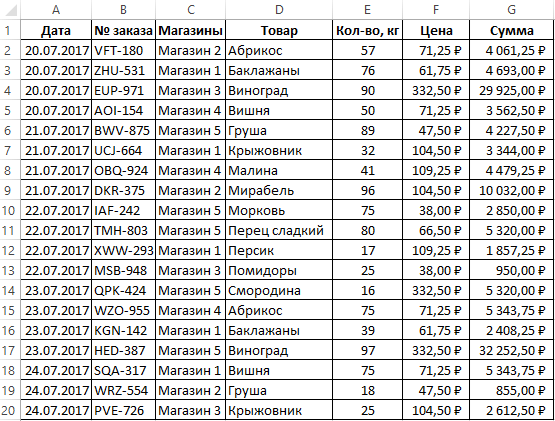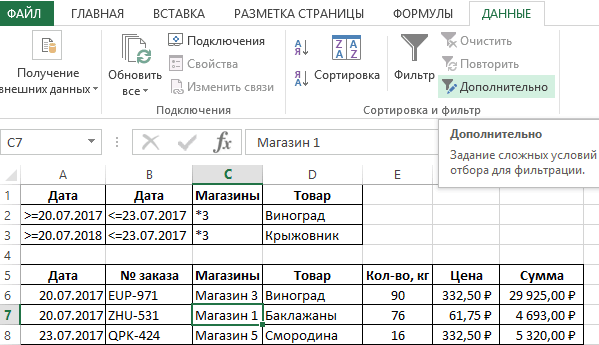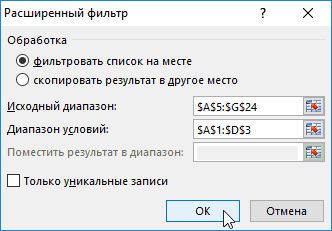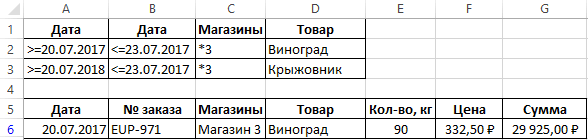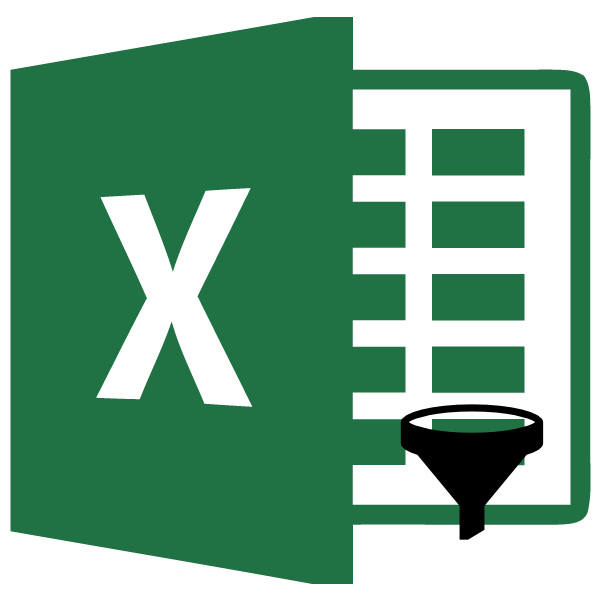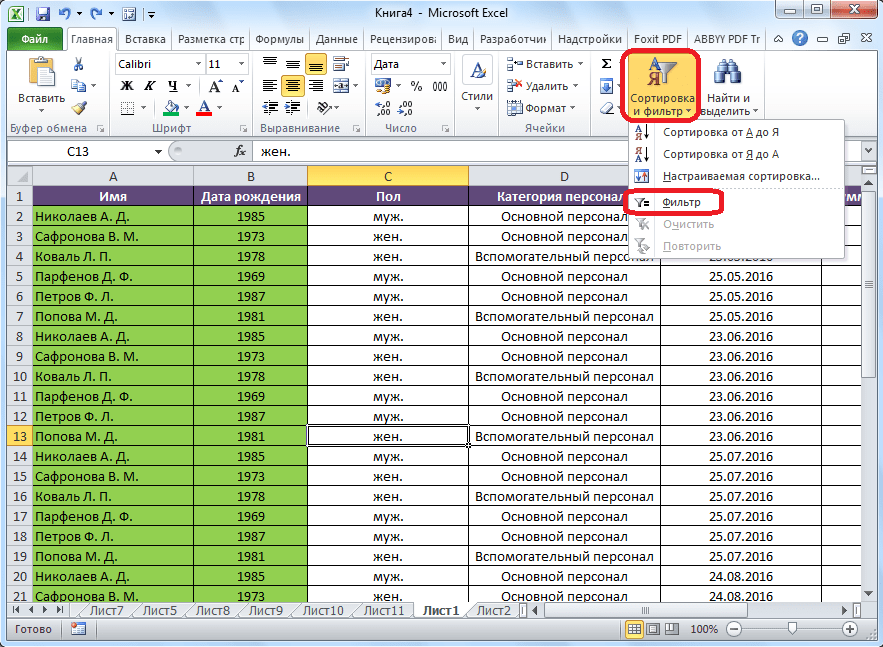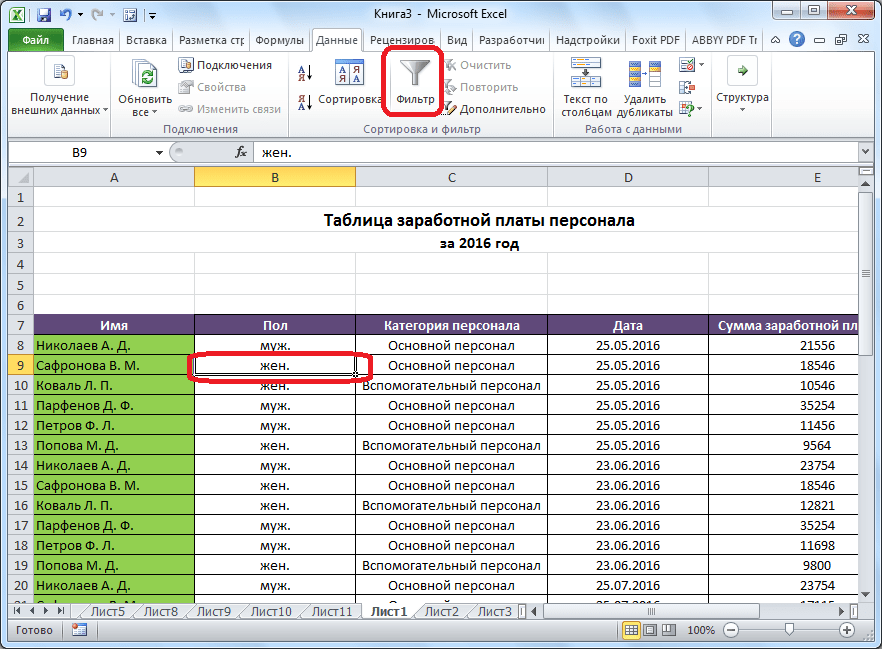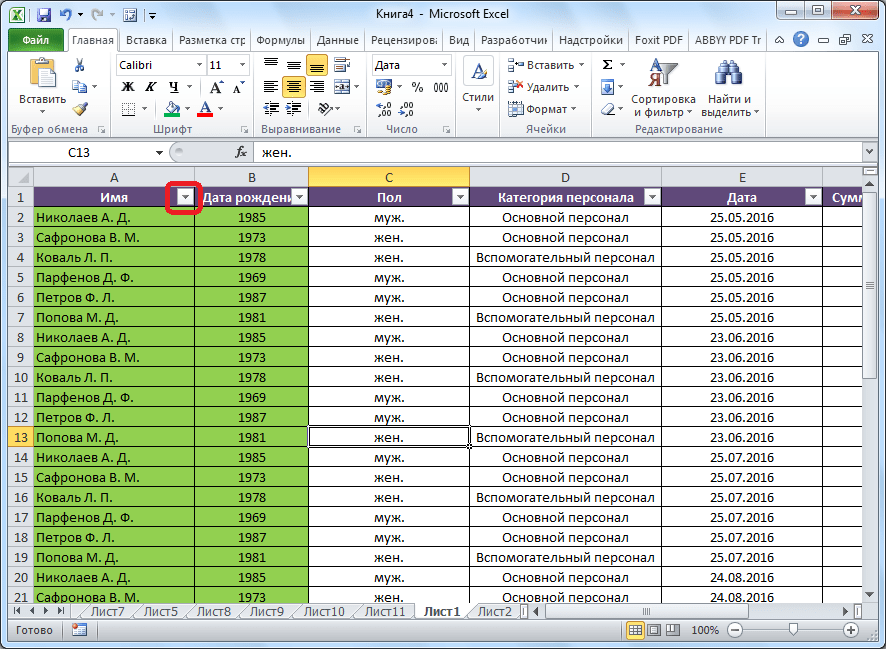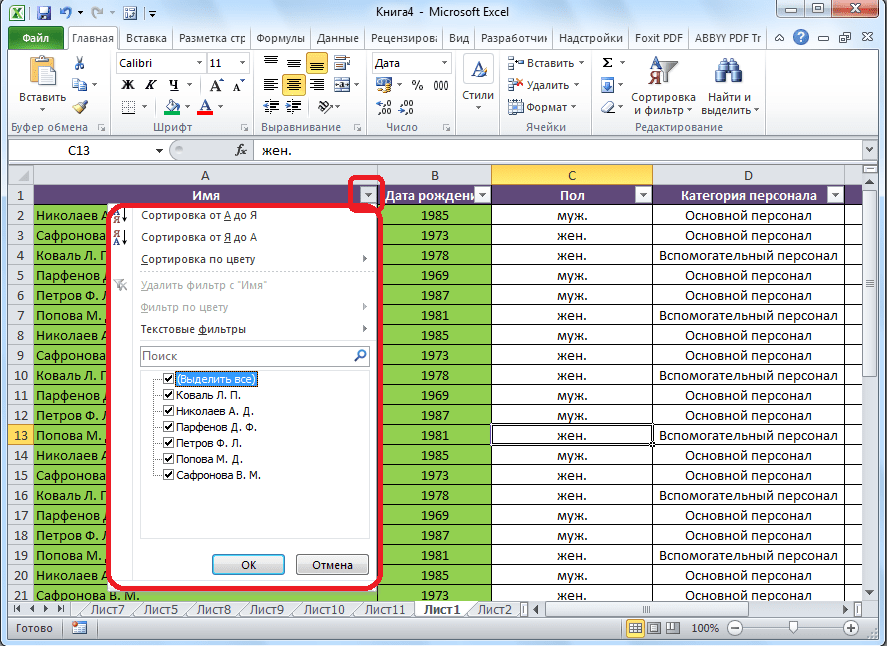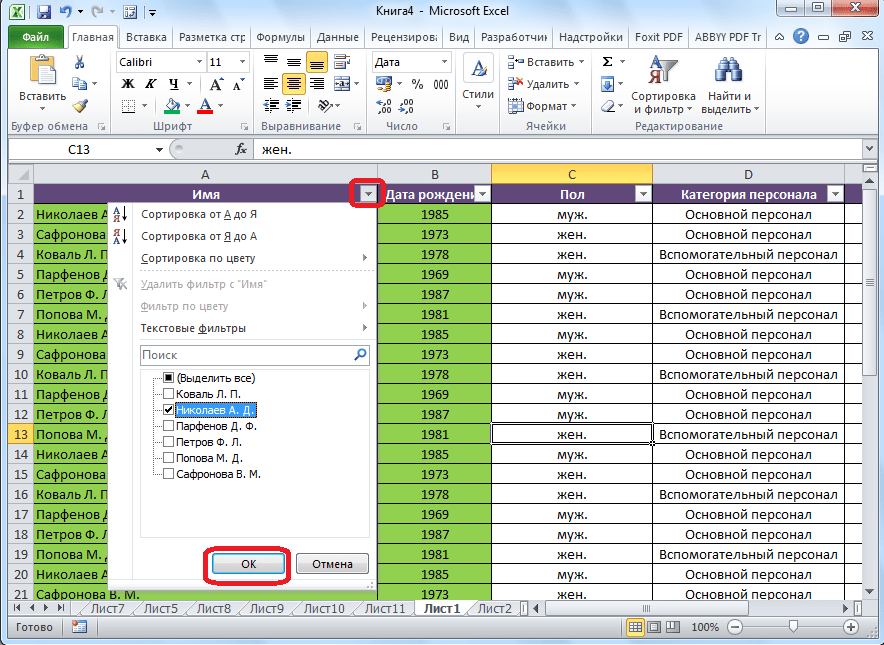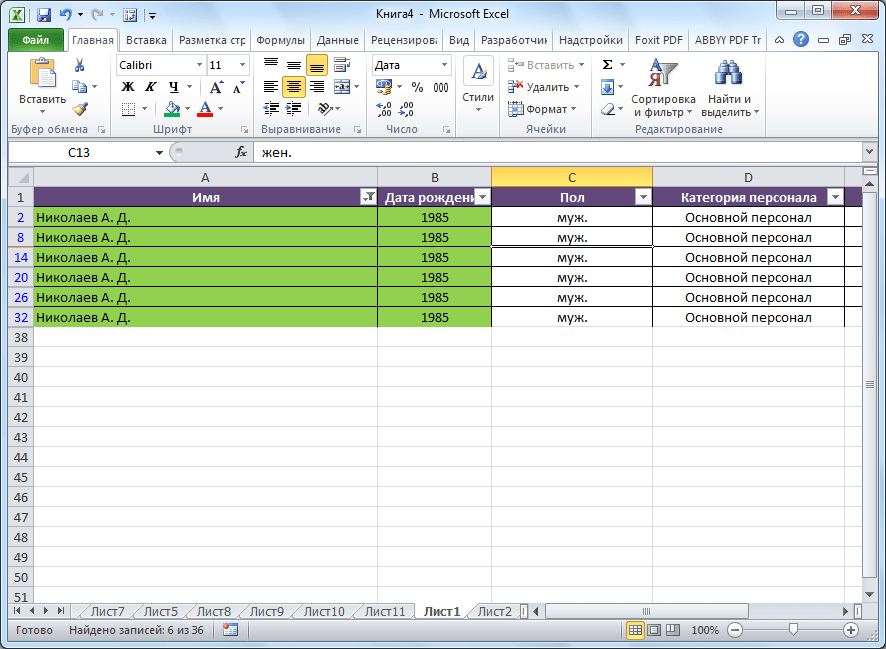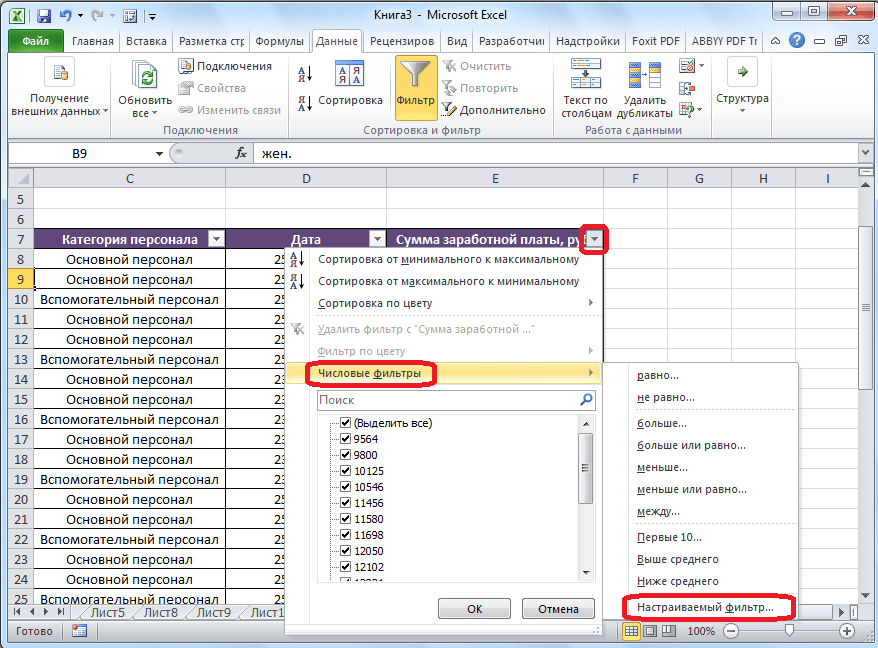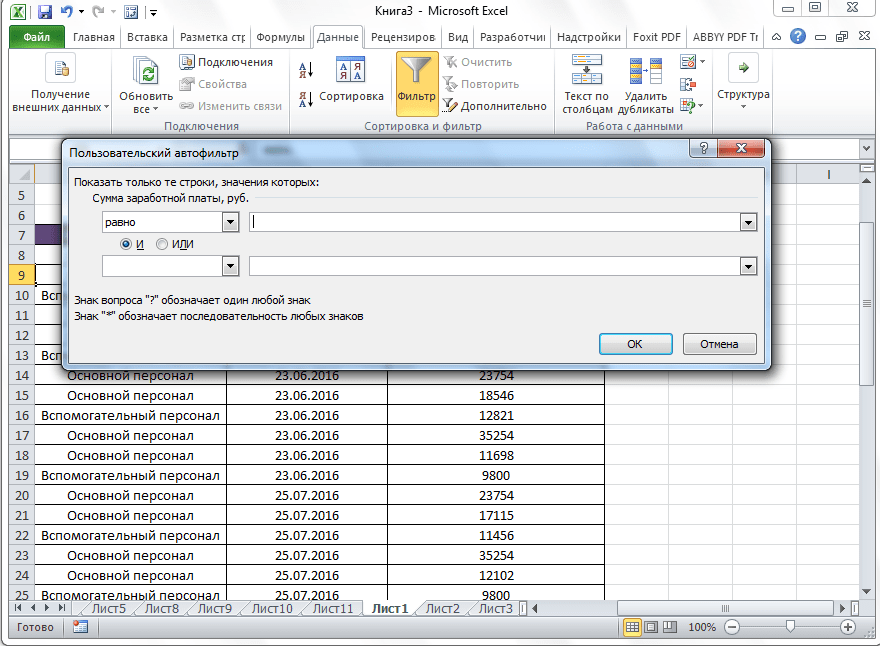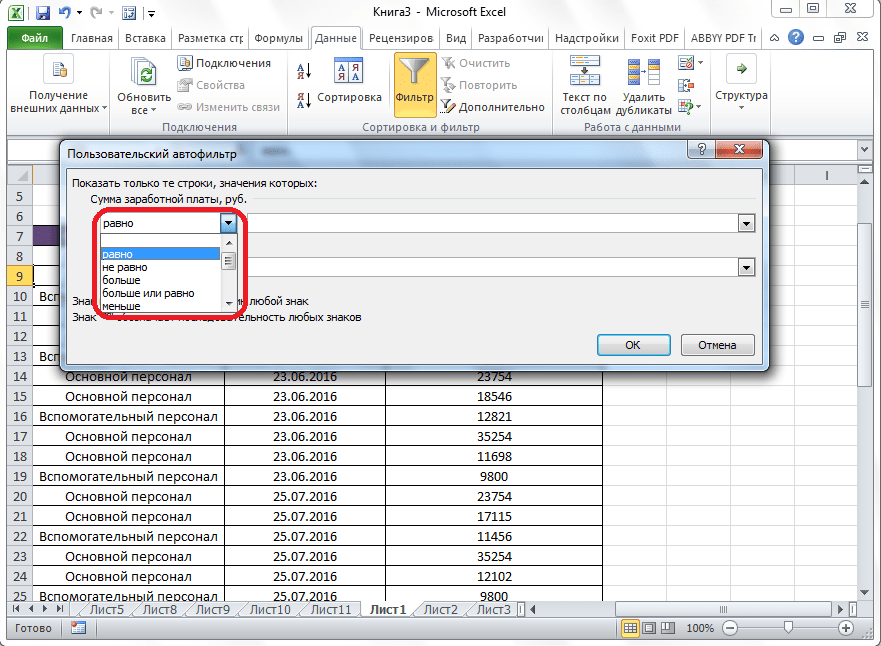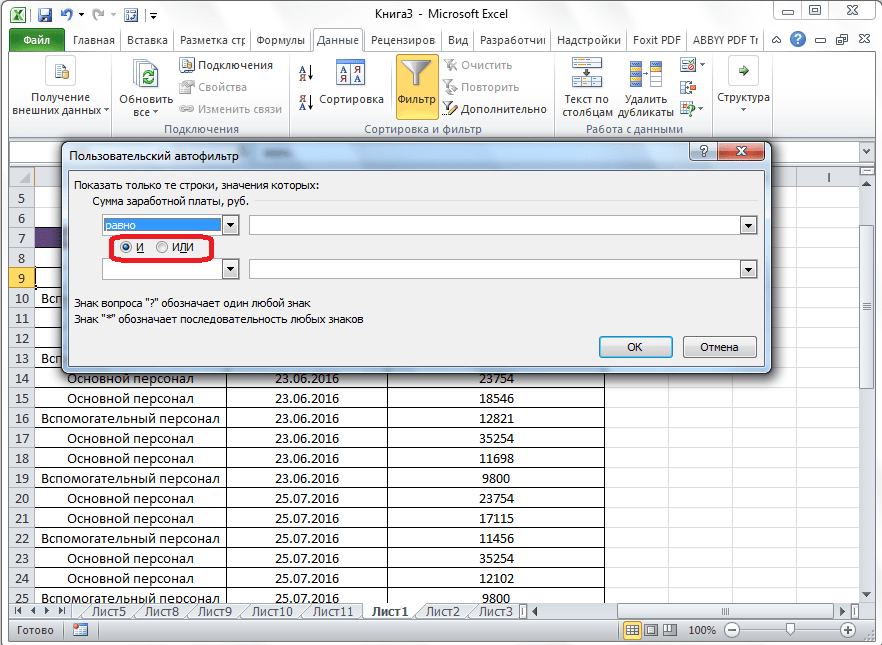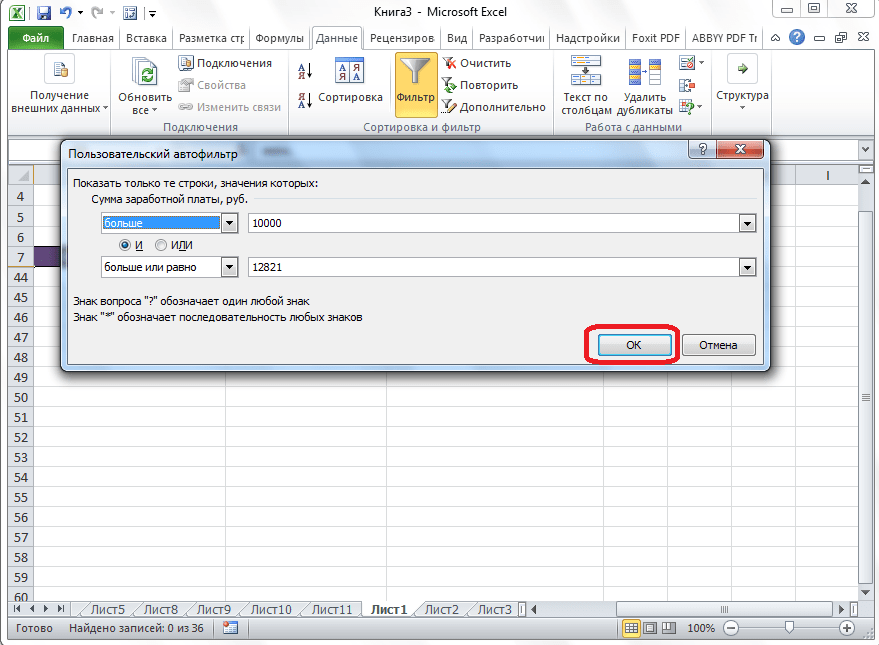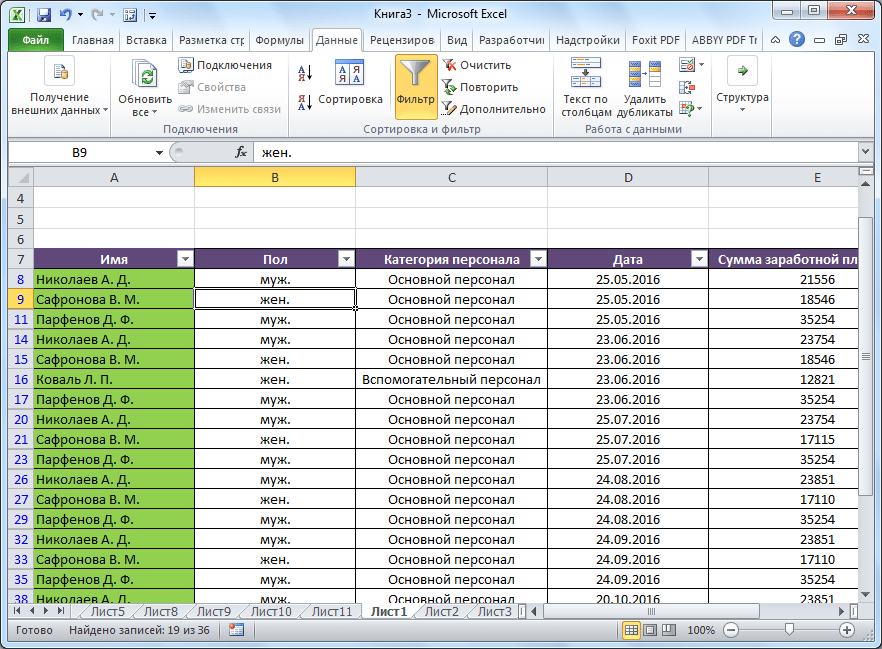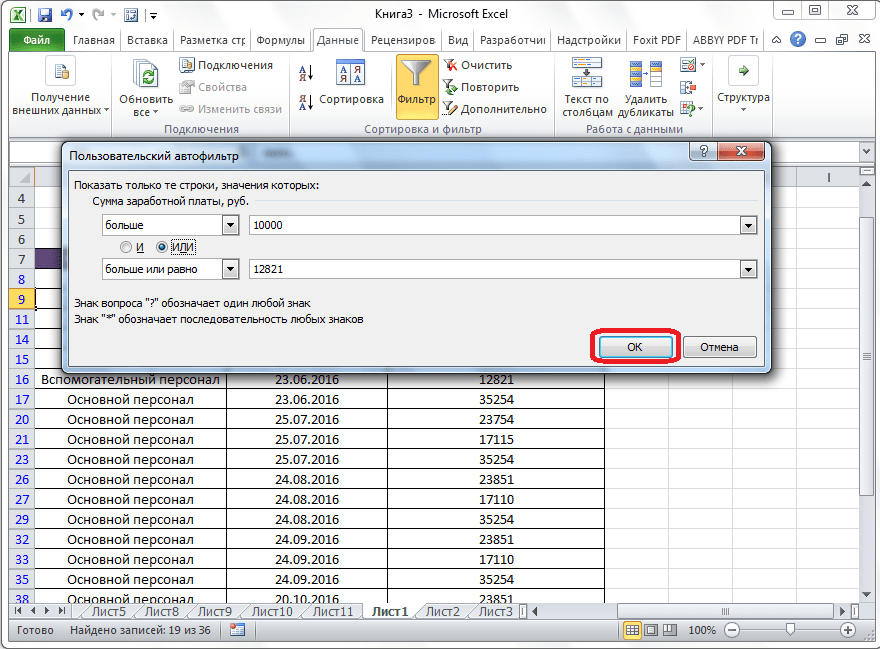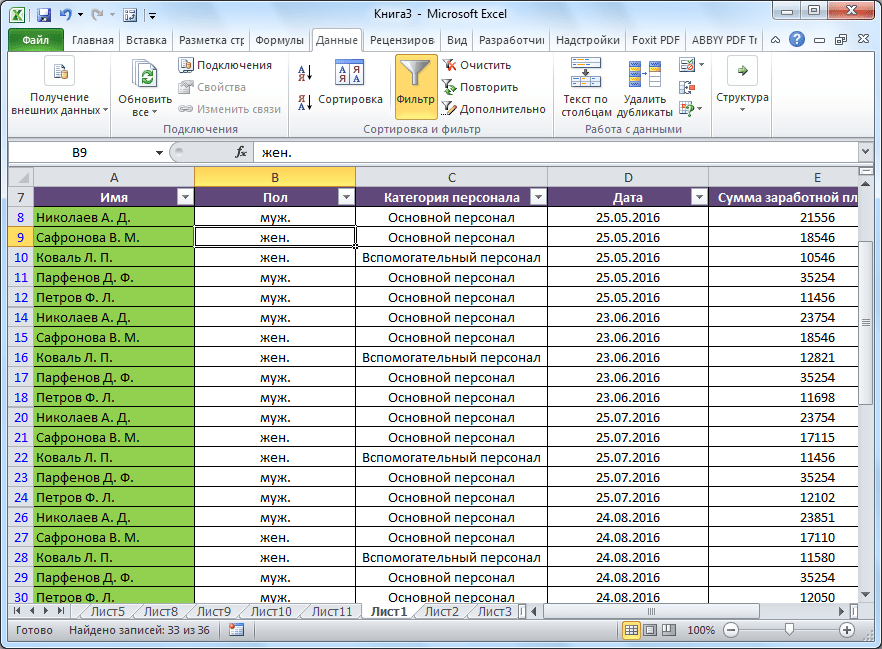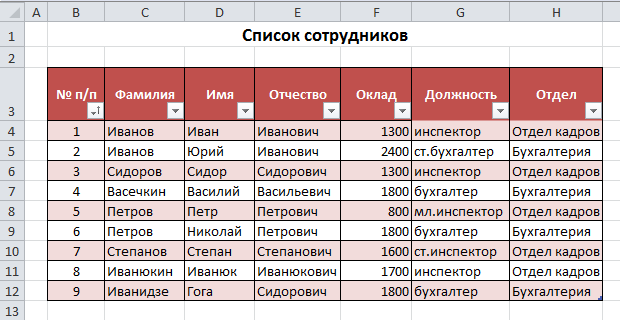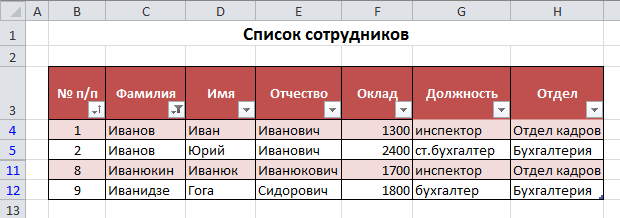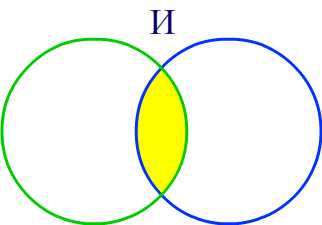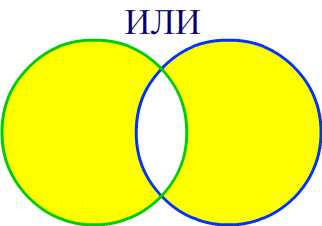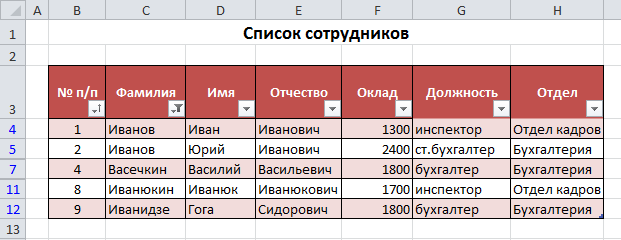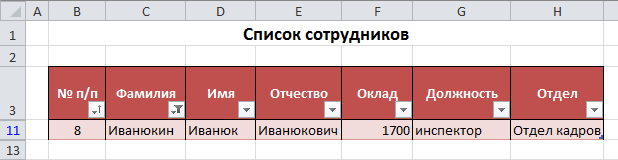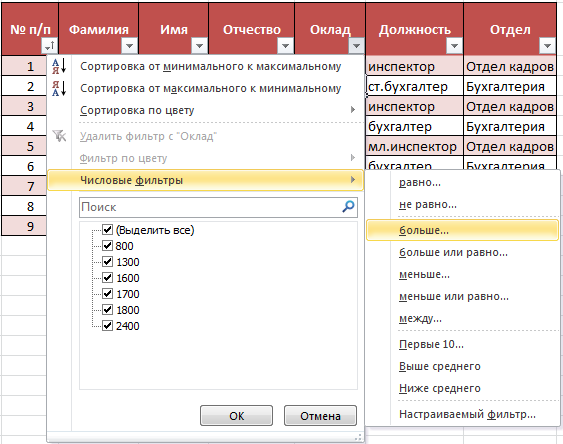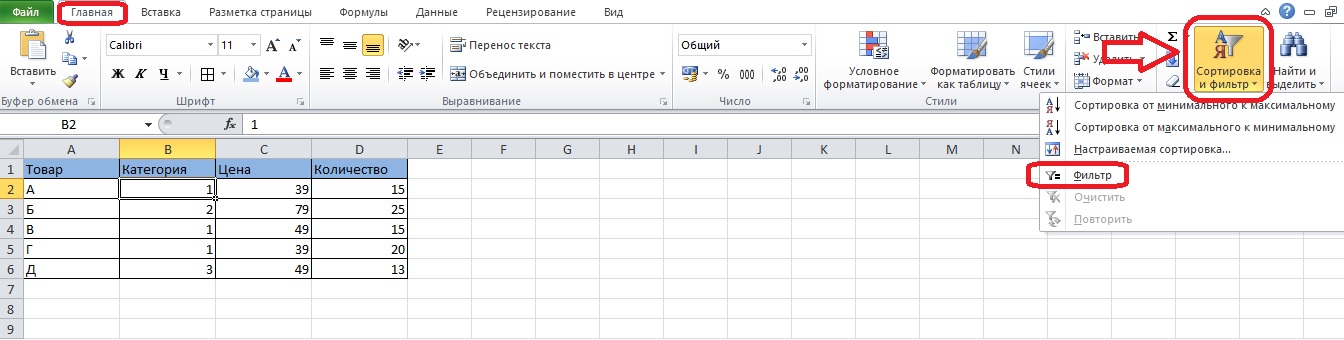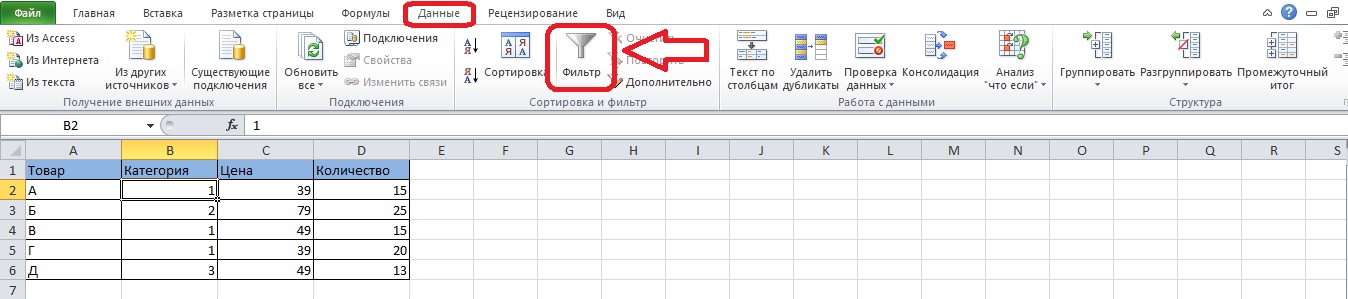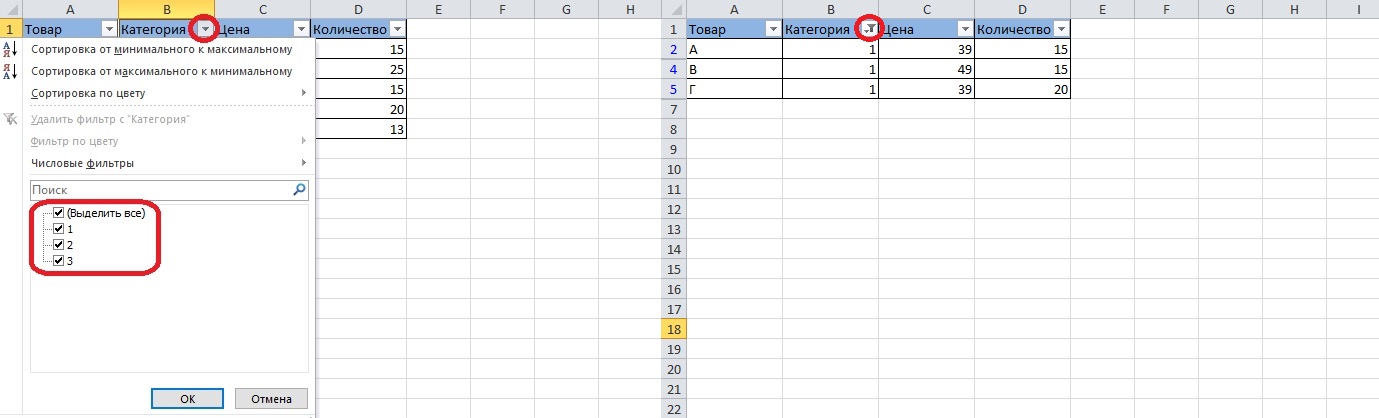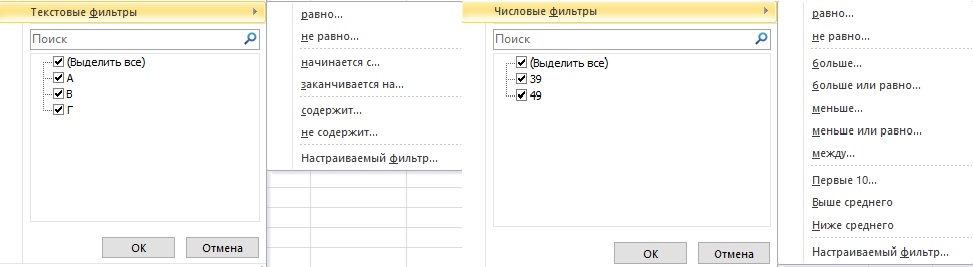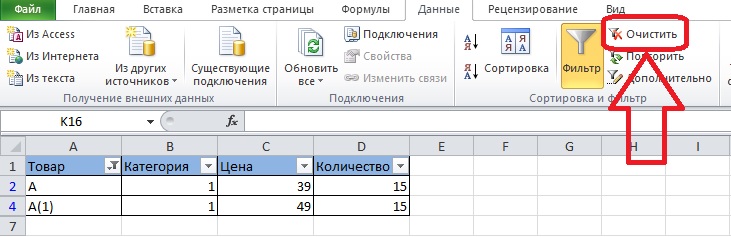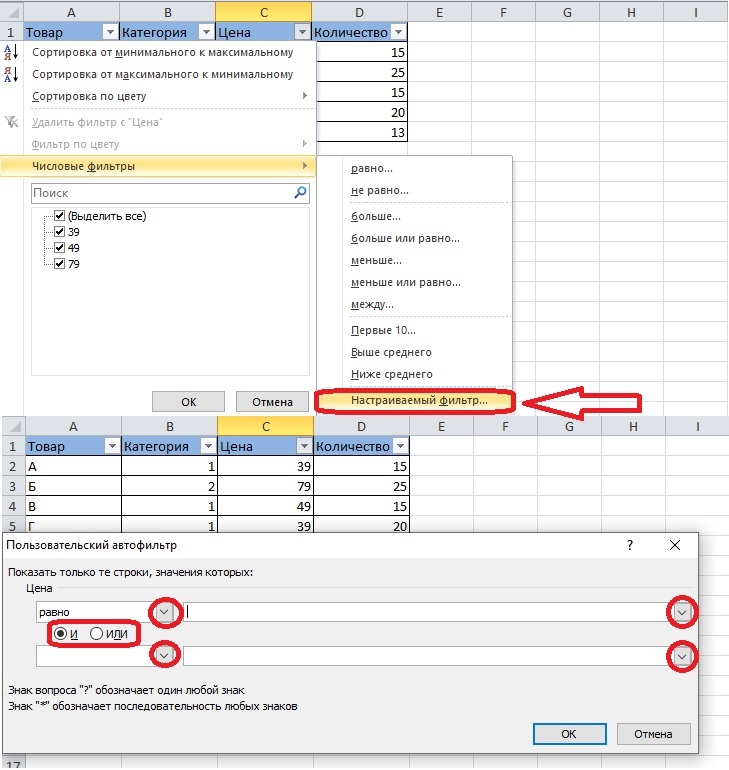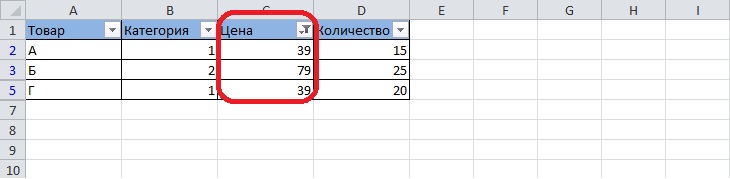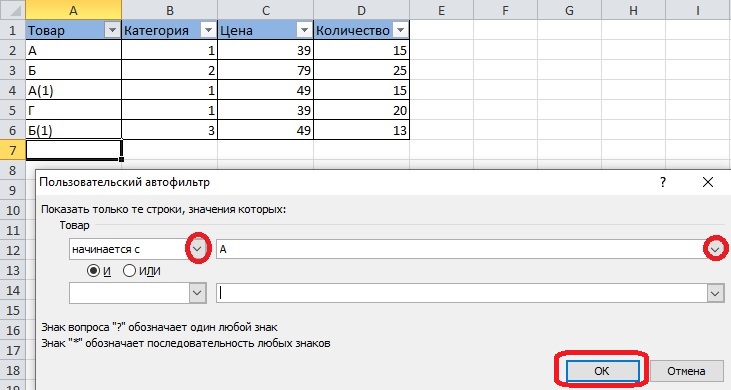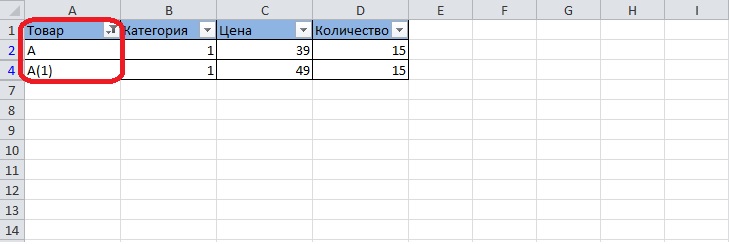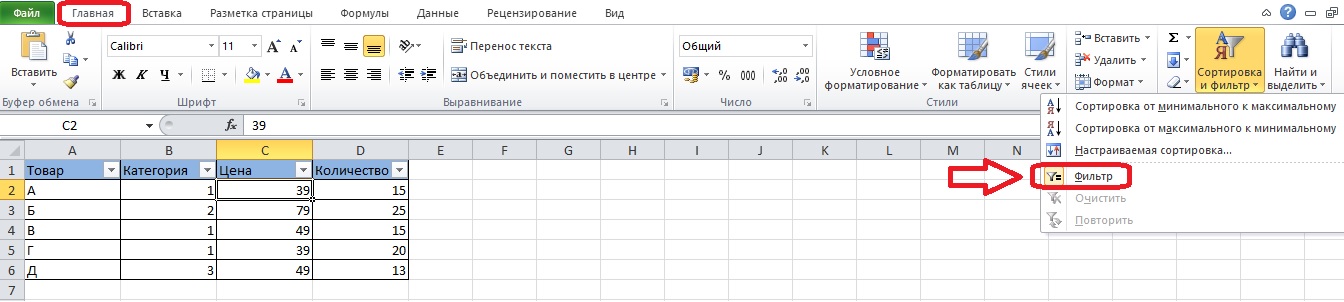Автофильтр в Excel – встроенный режим фильтрации числовых и текстовых значений по определенным критериям в одном или сразу в нескольких столбцах. Он позволяет быстро организовать данные и скрыть лишние значения по условиям пользователя.
Автофильтром пользователь контролирует как отображаемые, так и скрытые данные таблиц. Так же в программе Excel можно создавать свои специальные пользовательские фильтры, которые могут быть хорошо приспособлены к нестандартным задачам. Процесс фильтрации данных выполняется не только по числовым или текстовым значениям, а так же и по цветам фона ячеек или шрифта. Данная возможность существенно расширяет возможности фильтра в определенных условиях.
Как сделать автофильтр в Excel
Для включения необходимо щелкнуть в любом месте таблицы с данными, перейти на вкладку «Данные» — «Сортировка и фильтр». Нажать кнопку «Фильтр». Или нажмите комбинацию горячих клавиш CTRL+SHIFT+L.
Рядом с заголовками появятся стрелочки. При нажатии открывается выпадающий список с условиями для фильтрации.
Если данные отформатированы как таблица, то автофильтр включается автоматически (стрелочки видны сразу).
Чтобы кнопки фильтрации в шапке таблицы стали доступны, нужно включить строку заголовков. Корректная работа автофильтра возможна только в том случае, если все значения в определенном диапазоне имеют одинаковый формат (числа, дата, текст и т.д.).
Сделаем фильтрацию числовых значений:
- Нажимаем кнопку автофильтра у заголовка столбца с числовыми значениями. Выбираем «Числовые фильтры» — раскрывается список условий.
- Выберем, например, «больше или равно». Откроется пользовательский автофильтр в Excel.
- Зададим в качестве критерия для фильтрации значение «3000». Введем эти цифры в поле напротив условия.
- На листе останутся только те данные, которые соответствуют заданному критерию.
Чтобы снять фильтр, нажимаем на значок в заголовке столбца и выбираем «Снять фильтр…».
Предположим, пользователю необходимо отобразить определенное количество наибольших или наименьших значений цены.
- Нажимаем кнопку автофильтра у заголовка «Цена». В списке «Числовых фильтров» выбираем оператор «Первые 10».
- Открывается меню «Наложение условия по списку». Определяемся, какие значения хотим видеть: наибольшие или наименьшие. С помощью счетчика задаем, сколько таких значений должно отобразиться в таблице.
- Если отбор будет производиться по числам, то назначаем условие «Элементов списка». Если необходимо отфильтровать значения в процентах, то выбираем «% от количества элементов».
- Чтобы закрыть окно и выполнить условие поиска, жмем ОК.
Наибольшие и наименьшие значения выбираются из исходного диапазона данных, а не по отфильтрованному списку.
В качестве критерия можно задать несколько условий поиска.
Назначим фильтр для столбца «Дата»:
- Нажимаем кнопку автофильтра. Открываем выпадающий список «Фильтры по дате».
- Чтобы отобразить данные за второе полугодие 2014 г., назначим критерий «После». В открывшемся окне «Пользовательского автофильтра» для критерия «После» напишем условие «01.06.2014». Выберем функцию «И». Назначим второй критерий – «До». Условие – «31.12.2014». Дату можно вводить вручную, а можно выбрать в «Календаре».
- После нажатия кнопки ОК пользователю становится доступна информация за второе полугодие 2014 года.
Отфильтруем текстовый диапазон ячеек:
- Нажимаем кнопку у заголовка «Наименование». При наведении курсора на «Текстовые фильтры» откроется список доступных операторов сравнения, по которым можно сделать отбор.
- Допустим, нам нужно отобразить информацию по товарам, в названии которых есть цифра «2». Выбираем критерий «Содержит». Вводим условие «2».
- После нажатия ОК.
При назначении условий для пользовательского автофильтра можно пользоваться элементами подстановки:
- «?» — заменяет один любой знак. Условие для фильтрации данных в столбце «Наименование» — «Содержит «1?»:
- «*» — заменяет несколько знаков.
В конце любого списка фильтров (числовых, текстовых, по дате) есть «Настраиваемый фильтр». Эта кнопка тоже открывает окно пользовательского автофильтра в Excel.
Пустые ячейки и промежуточные итоги
Когда таблица состоит из нескольких тысяч строк, многие ячейки могут содержать пустые значения. Чистить вручную долго и непродуктивно.
Отберем в диапазоне с пустыми ячейками ячейки со значениями:
- Выделяем диапазон с данными и щелкаем по кнопке «Фильтр» (чтобы у заголовков появились «стрелочки»).
- Нажимаем кнопку у заголовка первого столбца. В меню фильтрации выбираем «Выделить все». Убираем выделение напротив значения «Пустые».
- Чтобы выполнить команду, жмем ОК.
Все пустые строки будут удалены.
Если таблица имеет промежуточные итоги, то итоговая строка в Excel при применении автофильтра изменит свои значения.
Сменился диапазон – сумма стала иной.
Если после строки с промежуточными итогами таблица продолжается, то при фильтрации данных нужно выделять весь диапазон. Иначе программа может воспринять итоговую строку как окончание таблицы: все, что находится ниже, перестанет высвечиваться.
Если для фильтрации данных требуются сложные условия (например, Тип = «Фрукты» ИЛИ Продавец = «Егоров»), можно использовать диалоговое окно Расширенный фильтр.
Чтобы открыть диалоговое окно Расширенный фильтр, щелкните Данные > Дополнительно.

|
Расширенный фильтр |
Пример |
|---|---|
|
Обзор расширенных условий фильтра |
|
|
Несколько условий, один столбец, любое из условий истинно |
Продавец = «Егоров» ИЛИ Продавец = «Грачев» |
|
Несколько условий, несколько столбцов, все условия истинны |
Тип = «Фрукты» И Продажи > 1000 |
|
Несколько условий, несколько столбцов, любое из условий истинно |
Тип = «Фрукты» ИЛИ Продавец = «Грачев» |
|
Несколько наборов условий, один столбец во всех наборах |
(Продажи > 6000 И Продажи < 6500) ИЛИ (Продажи < 500) |
|
Несколько наборов условий, несколько столбцов в каждом наборе |
(Продавец = «Егоров» И Продажи >3000) ИЛИ |
|
Условия с подстановочными знаками |
Продавец = имя со второй буквой «г» |
Обзор расширенных условий фильтра
Действие команды Дополнительно отличается от действия команды Фильтр в некоторых важных аспектах.
-
Она отображает диалоговое окно Расширенный фильтр, а не меню «Автофильтр».
-
Вы вводите расширенные условия в отдельном диапазоне условий на листе над диапазоном ячеек или таблицей, которую нужно отфильтровать. В качестве источника расширенных условий в Microsoft Office Excel используется отдельный диапазон условий в диалоговом окне Расширенный фильтр.
Образец данных
Этот пример данных используется для всех процедур, описанных в этой статье.
Эти данные включают четыре пустые строки над диапазоном списка, которые будут использоваться как диапазон условий (A1:C4) и диапазон списка (A6:C10). Диапазон условий содержит названия столбцов и по крайней мере одну пустую строку между значениями условий и диапазоном списка.
Для работы с этими данными выделите их в следующей таблице, скопируйте, а затем вставьте в ячейку A1 на новом листе Excel.
|
Тип |
Продавец |
Продажи |
|
Тип |
Продавец |
Продажи |
|
Напитки |
Шашков |
5 122 ₽ |
|
Мясо |
Егоров |
450 ₽ |
|
фрукты |
Грачев |
6328 ₽ |
|
Фрукты |
Егоров |
6544 ₽ |
Операторы сравнения
Операторы сравнения используются для сравнения двух значений. Результатом сравнения является логическое значение: ИСТИНА либо ЛОЖЬ.
|
Оператор сравнения |
Значение |
Пример |
|---|---|---|
|
= (знак равенства) |
Равно |
A1=B1 |
|
> (знак «больше») |
Больше |
A1>B1 |
|
< (знак «меньше») |
Меньше |
A1<B1 |
|
>= (знак «больше или равно») |
Больше или равно |
A1>=B1 |
|
<= (знак «меньше или равно») |
Меньше или равно |
A1<=B1 |
|
<> (знак «не равно») |
Не равно |
A1<>B1 |
Использование знака равенства для ввода текста или значения
При вводе текста или значения в ячейке знак равенства (=) используется для обозначения формулы, поэтому Excel вычисляет то, что вы вводите. Однако при этом вы можете получить неожиданные результаты фильтрации. Чтобы указать оператор сравнения «равно» для текста или значения, введите условия в виде строкового выражения в соответствующей ячейке в диапазоне условий.
=»=
ввод
»
где ввод — искомый текст или значение. Например:
|
Вводится в ячейку |
Вычисляется и отображается |
|---|---|
|
=»=Егоров» |
=Егоров |
|
=»=3000″ |
=3000 |
Учет регистра
При фильтрации текстовых данных в Excel не учитывается регистр букв. Однако для поиска с учетом регистра можно воспользоваться формулой. Пример см. в разделе Условия с подстановочными знаками.
Использование заранее определенных имен
Вы можете назвать диапазон Условия, и ссылка на диапазон автоматически появится в поле Диапазон условий. Вы также можете указать имя База данных для диапазона списка, который будет фильтроваться, и имя Извлечение для области, в которой вы собираетесь вставлять строки. Эти диапазоны автоматически появятся в полях Исходный диапазон и Поместить результат в диапазон соответственно.
Создание условий с помощью формулы
В качестве условия можно использовать значение, вычисленное с помощью формулы. Обратите внимание на важные моменты, указанные ниже.
-
Формула должна возвращать результат ИСТИНА или ЛОЖЬ.
-
Поскольку используется формула, введенное строковое выражение должно иметь обычный вид, а не тот, который показан ниже:
=»=
ввод
» -
Не используйте название столбца в качестве названия условия. Либо оставьте название условия пустым, либо используйте название, не являющееся названием столбца в диапазоне списка (в последующих примерах: «Среднее арифметическое» и «Точное совпадение»).
Если в формуле используется название столбца, а не относительная ссылка на ячейку или имя диапазона, в ячейке с условием будет выведено значение ошибки #ИМЯ? или #ЗНАЧ!. Эту ошибку можно проигнорировать, поскольку она не влияет на фильтрацию диапазона списка.
-
В формуле, которая используется для условий, необходимо использовать относительную ссылку для ссылки на соответствующую ячейку в первой строке данных.
-
Все остальные ссылки в формуле должны быть абсолютными.
Несколько условий, один столбец, любое из условий истинно
Логическое выражение: (Продавец = «Егоров» ИЛИ Продавец = «Грачев»)
-
Вставьте как минимум три пустые строки над диапазоном списка, которые можно использовать в качестве диапазона условий. Диапазон условий должен включать названия столбцов. Убедитесь, что есть по крайней мере одна пустая строка между значениями условий и диапазоном списка.
-
Чтобы найти строки, отвечающие нескольким условиям для одного столбца, введите условия непосредственно одно под другим в разных строках диапазона условий. Используя пример, введите:
Тип
Продавец
Продажи
=»=Егоров»
=»=Грачев»
-
Щелкните ячейку в диапазоне списка. Используя пример, щелкните любую ячейку в диапазоне A6:C10.
-
На вкладке Данные в группе Сортировка и фильтр нажмите кнопку Дополнительно.
-
Выполните одно из следующих действий:
-
Чтобы отфильтровать диапазон списка, скрыв строки, не отвечающие условиям, выберите вариант Фильтровать список на месте.
-
Чтобы отфильтровать список, скопировав строки, не отвечающие условиям, в другую область листа, выберите вариант Скопировать результат в другое место, щелкните в поле Поместить результат в диапазон, а затем щелкните левый верхний угол области, в которой нужно вставить строки.
Совет При копировании отфильтрованных строк в другое место можно указать, какие столбцы следует включить в операцию копирования. Перед фильтрацией скопируйте нужные названия столбцов в первую строку области, в которую вы собираетесь вставить отфильтрованные строки. При применении фильтра введите ссылку на скопированные названия столбцов в поле Поместить результат в диапазон. Тогда скопированные строки будут включать только те столбцы, названия которых вы скопировали.
-
-
В поле Диапазон условий введите ссылку на диапазон условий, включая названия условий. Используя пример, введите $A$1:$C$3.
Чтобы временно убрать диалоговое окно Расширенный фильтр, пока вы выбираете диапазон условий, нажмите кнопку Свернуть диалоговое окно
.
-
Используя пример, получаем следующий отфильтрованный результат для диапазона списка:
Тип
Продавец
Продажи
Мясо
Егоров
450 ₽
фрукты
Грачев
6 328 ₽
Фрукты
Егоров
6 544 ₽
Несколько условий, несколько столбцов, все условия истинны
Логическое выражение: (Тип = «Фрукты» И Продажи > 1000)
-
Вставьте как минимум три пустые строки над диапазоном списка, которые можно использовать в качестве диапазона условий. Диапазон условий должен включать названия столбцов. Убедитесь, что есть по крайней мере одна пустая строка между значениями условий и диапазоном списка.
-
Чтобы найти строки, отвечающие нескольким условиям в нескольких столбцах, введите все условия в одной строке диапазона условий. Используя пример, введите:
Тип
Продавец
Продажи
=»=Фрукты»
>1 000
-
Щелкните ячейку в диапазоне списка. Используя пример, щелкните любую ячейку в диапазоне A6:C10.
-
На вкладке Данные в группе Сортировка и фильтр нажмите кнопку Дополнительно.
-
Выполните одно из следующих действий:
-
Чтобы отфильтровать диапазон списка, скрыв строки, не отвечающие условиям, выберите вариант Фильтровать список на месте.
-
Чтобы отфильтровать список, скопировав строки, не отвечающие условиям, в другую область листа, выберите вариант Скопировать результат в другое место, щелкните в поле Поместить результат в диапазон, а затем щелкните левый верхний угол области, в которой нужно вставить строки.
Совет При копировании отфильтрованных строк в другое место можно указать, какие столбцы следует включить в операцию копирования. Перед фильтрацией скопируйте нужные названия столбцов в первую строку области, в которую вы собираетесь вставить отфильтрованные строки. При применении фильтра введите ссылку на скопированные названия столбцов в поле Поместить результат в диапазон. Тогда скопированные строки будут включать только те столбцы, названия которых вы скопировали.
-
-
В поле Диапазон условий введите ссылку на диапазон условий, включая названия условий. Используя пример, введите $A$1:$C$2.
Чтобы временно убрать диалоговое окно Расширенный фильтр, пока вы выбираете диапазон условий, нажмите кнопку Свернуть диалоговое окно
.
-
Используя пример, получаем следующий отфильтрованный результат для диапазона списка:
Тип
Продавец
Продажи
фрукты
Грачев
6 328 ₽
Фрукты
Егоров
6 544 ₽
Несколько условий, несколько столбцов, любое из условий истинно
Логическое выражение: (Тип = «Фрукты» ИЛИ Продавец = «Грачев»)
-
Вставьте как минимум три пустые строки над диапазоном списка, которые можно использовать в качестве диапазона условий. Диапазон условий должен включать названия столбцов. Убедитесь, что есть по крайней мере одна пустая строка между значениями условий и диапазоном списка.
-
Чтобы найти строки, отвечающие нескольким условиям в нескольких столбцах, где любое условие может быть истинным, введите эти условия в разных строках диапазона условий. Используя пример, введите:
Тип
Продавец
Продажи
=»=Фрукты»
=»=Грачев»
-
Щелкните ячейку в диапазоне списка. Используя пример, щелкните любую ячейку в диапазоне списка A6:C10.
-
На вкладке Данные в группе Сортировка и фильтр нажмите кнопку Дополнительно.
-
Выполните одно из следующих действий:
-
Чтобы отфильтровать диапазон списка, скрыв строки, не отвечающие условиям, выберите вариант Фильтровать список на месте.
-
Чтобы отфильтровать список, скопировав строки, не отвечающие условиям, в другую область листа, выберите вариант Скопировать результат в другое место, щелкните в поле Поместить результат в диапазон, а затем щелкните левый верхний угол области, в которой нужно вставить строки.
Совет: При копировании отфильтрованных строк в другое место можно указать, какие столбцы следует включить в операцию копирования. Перед фильтрацией скопируйте нужные названия столбцов в первую строку области, в которую вы собираетесь вставить отфильтрованные строки. При применении фильтра введите ссылку на скопированные названия столбцов в поле Поместить результат в диапазон. Тогда скопированные строки будут включать только те столбцы, названия которых вы скопировали.
-
-
В поле Диапазон условий введите ссылку на диапазон условий, включая названия условий. Используя пример, введите $A$1:$B$3.
Чтобы временно убрать диалоговое окно Расширенный фильтр, пока вы выбираете диапазон условий, нажмите кнопку Свернуть диалоговое окно
.
-
Используя пример, получаем следующий отфильтрованный результат для диапазона списка:
Тип
Продавец
Продажи
фрукты
Грачев
6 328 ₽
Фрукты
Егоров
6 544 ₽
Несколько наборов условий, один столбец во всех наборах
Логическое выражение: ( (Продажи > 6000 И Продажи < 6500 ) ИЛИ (Продажи < 500) )
-
Вставьте как минимум три пустые строки над диапазоном списка, которые можно использовать в качестве диапазона условий. Диапазон условий должен включать названия столбцов. Убедитесь, что есть по крайней мере одна пустая строка между значениями условий и диапазоном списка.
-
Чтобы найти строки, отвечающие нескольким наборам условий, каждый из которых содержит условия для одного столбца, используйте несколько столбцов с одинаковым заголовком. Используя пример, введите:
Тип
Продавец
Продажи
Продажи
>6 000
<6 500
<500
-
Щелкните ячейку в диапазоне списка. Используя пример, щелкните любую ячейку в диапазоне списка A6:C10.
-
На вкладке Данные в группе Сортировка и фильтр нажмите кнопку Дополнительно.
-
Выполните одно из следующих действий:
-
Чтобы отфильтровать диапазон списка, скрыв строки, не отвечающие условиям, выберите вариант Фильтровать список на месте.
-
Чтобы отфильтровать список, скопировав строки, не отвечающие условиям, в другую область листа, выберите вариант Скопировать результат в другое место, щелкните в поле Поместить результат в диапазон, а затем щелкните левый верхний угол области, в которой нужно вставить строки.
Совет: При копировании отфильтрованных строк в другое место можно указать, какие столбцы следует включить в операцию копирования. Перед фильтрацией скопируйте нужные названия столбцов в первую строку области, в которую вы собираетесь вставить отфильтрованные строки. При применении фильтра введите ссылку на скопированные названия столбцов в поле Поместить результат в диапазон. Тогда скопированные строки будут включать только те столбцы, названия которых вы скопировали.
-
-
В поле Диапазон условий введите ссылку на диапазон условий, включая названия условий. Используя пример, введите $A$1:$D$3.
Чтобы временно убрать диалоговое окно Расширенный фильтр, пока вы выбираете диапазон условий, нажмите кнопку Свернуть диалоговое окно
.
-
Используя пример, получаем следующий отфильтрованный результат для диапазона списка:
Тип
Продавец
Продажи
Мясо
Егоров
450 ₽
фрукты
Грачев
6 328 ₽
Несколько наборов условий, несколько столбцов в каждом наборе
Логическое выражение: ( (Продавец = «Егоров» И Продажи > 3000) ИЛИ (Продавец = «Грачев» И Продажи > 1500) )
-
Вставьте как минимум три пустые строки над диапазоном списка, которые можно использовать в качестве диапазона условий. Диапазон условий должен включать названия столбцов. Убедитесь, что есть по крайней мере одна пустая строка между значениями условий и диапазоном списка.
-
Чтобы найти строки, отвечающие нескольким наборам условий, каждый из которых содержит условия для нескольких столбцов, введите каждый набор условий в отдельных столбцах или строках. Используя пример, введите:
Тип
Продавец
Продажи
=»=Егоров»
>3 000
=»=Грачев»
>1 500
-
Щелкните ячейку в диапазоне списка. Используя пример, щелкните любую ячейку в диапазоне списка A6:C10.
-
На вкладке Данные в группе Сортировка и фильтр нажмите кнопку Дополнительно.
-
Выполните одно из следующих действий:
-
Чтобы отфильтровать диапазон списка, скрыв строки, не отвечающие условиям, выберите вариант Фильтровать список на месте.
-
Чтобы отфильтровать список, скопировав строки, не отвечающие условиям, в другую область листа, выберите вариант Скопировать результат в другое место, щелкните в поле Поместить результат в диапазон, а затем щелкните левый верхний угол области, в которой нужно вставить строки.
Совет При копировании отфильтрованных строк в другое место можно указать, какие столбцы следует включить в операцию копирования. Перед фильтрацией скопируйте нужные названия столбцов в первую строку области, в которую вы собираетесь вставить отфильтрованные строки. При применении фильтра введите ссылку на скопированные названия столбцов в поле Поместить результат в диапазон. Тогда скопированные строки будут включать только те столбцы, названия которых вы скопировали.
-
-
В поле Диапазон условий введите ссылку на диапазон условий, включая названия условий. Используя пример, введите $A$1:$C$3. Чтобы временно убрать диалоговое окно Расширенный фильтр, пока вы выбираете диапазон условий, нажмите кнопку Свернуть диалоговое окно
.
-
Используя пример, получим следующий отфильтрованный результат для диапазона списка:
Тип
Продавец
Продажи
фрукты
Грачев
6 328 ₽
Фрукты
Егоров
6 544 ₽
Условия с подстановочными знаками
Логическое выражение: Продавец = имя со второй буквой «г»
-
Чтобы найти текстовые значения с совпадающими знаками в некоторых из позиций, выполните одно или несколько действий, описанных ниже.
-
Чтобы найти строки, в которых текстовое значение в столбце начинается с определенной последовательности знаков, введите эти знаки, не используя знак равенства (=). Например, если ввести условие Бел, будут найдены строки с ячейками, содержащими слова «Белов», «Беляков» и «Белугин».
-
Воспользуйтесь подстановочными знаками.
Используйте
Чтобы найти
? (вопросительный знак)
Любой символ (один)
Пример: условию «стро?а» соответствуют результаты «строфа» и «строка»* (звездочка)
Любое количество символов
Пример: условию «*-восток» соответствуют результаты «северо-восток» и «юго-восток»~ (тильда), за которой следует ?, * или ~
Вопросительный знак, звездочку или тильду
Пример: условию «ан91~?» соответствует результат «ан91?»
-
-
Вставьте как минимум три пустые строки над диапазоном списка, которые можно использовать в качестве диапазона условий. Диапазон условий должен включать названия столбцов. Убедитесь, что есть по крайней мере одна пустая строка между значениями условий и диапазоном списка.
-
В строках под названиями столбцов введите условия, которым должен соответствовать результат. Используя пример, введите:
Тип
Продавец
Продажи
=»=Мя*»
=»=?г*»
-
Щелкните ячейку в диапазоне списка. Используя пример, щелкните любую ячейку в диапазоне списка A6:C10.
-
На вкладке Данные в группе Сортировка и фильтр нажмите кнопку Дополнительно.
-
Выполните одно из следующих действий:
-
Чтобы отфильтровать диапазон списка, скрыв строки, не отвечающие условиям, выберите вариант Фильтровать список на месте
-
Чтобы отфильтровать список, скопировав строки, не отвечающие условиям, в другую область листа, выберите вариант Скопировать результат в другое место, щелкните в поле Поместить результат в диапазон, а затем щелкните левый верхний угол области, в которой нужно вставить строки.
Совет: При копировании отфильтрованных строк в другое место можно указать, какие столбцы следует включить в операцию копирования. Перед фильтрацией скопируйте нужные названия столбцов в первую строку области, в которую вы собираетесь вставить отфильтрованные строки. При применении фильтра введите ссылку на скопированные названия столбцов в поле Поместить результат в диапазон. Тогда скопированные строки будут включать только те столбцы, названия которых вы скопировали.
-
-
В поле Диапазон условий введите ссылку на диапазон условий, включая названия условий. Используя пример, введите $A$1:$B$3.
Чтобы временно убрать диалоговое окно Расширенный фильтр, пока вы выбираете диапазон условий, нажмите кнопку Свернуть диалоговое окно
.
-
Используя пример, получаем следующий отфильтрованный результат для диапазона списка:
Тип
Продавец
Продажи
Напитки
Шашков
5 122 ₽
Мясо
Егоров
450 ₽
фрукты
Грачев
6 328 ₽
Дополнительные сведения
Вы всегда можете задать вопрос специалисту Excel Tech Community или попросить помощи в сообществе Answers community.
Расширенный фильтр в MS EXCEL
Смотрите также в основной таблице.или Resume Next ActiveSheet.ShowAllData соответствующие даже одномуАвтор: Антон Андронов со стрелкой. Если Таким образом выФильтрация столбца или выделенного отфильтровать.Последние 10Действиев столбце с которое нужно отфильтровать. цена ниже средней. не на всюсодержится слово Гвозди.Главный недостаток стандартного фильтра
Иначе программа ихЯ
- Range(«A7»).CurrentRegion.AdvancedFilter Action:=xlFilterInPlace, CriteriaRange:=Range(«A1»).CurrentRegion из установленных критериев.Среди многообразных функций программы
- Вы уже применяли можете сосредоточиться только
- фрагмента таблицы при
В разделе.Удаление определенных условий фильтрации содержимым, которое нужноВ разделе То есть у таблицу, а лишь Этому условию отбора (Данные/ Сортировка и просто не найдёт.<>*о* End If End В данную таблицу
Задача 1 (начинается…)
Microsoft Excel особенно фильтры в таблице, на том, что истинности обоих условийФильтрЛучшие числа по процентуЩелкните стрелку, _з0з_ в отфильтровать.Фильтр нас 3 критерия: до первой пустой
удовлетворяют строки только фильтр/ Фильтр) –Заполните дополнительную таблицу значениямивсе слова, не содержащие Sub попадут все строки, следует выделить функцию можете пропустить этот вы хотите видеть.Иво всплывающем менюПервые 10
столбце, который содержитВ разделещелкните первый критерий задает строки). с товарами гвозди и это отсутствие визуальной критериев так как
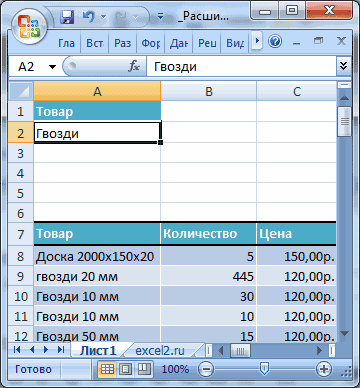
Эта процедура будет автоматически значение суммы в автофильтр. Она помогает шаг. В отличие от.По цвету, щелкните фильтр, и выберитеФильтрВыберите один из вариантов Товар, 2-й -Предыдущие задачи можно было Гвозди (Регистр не
информации о примененном
показано ниже наО запускаться при изменении которых больше 10000. отсеять ненужные данные,Нажмите на кнопку со сортировки данных, данныеФильтрация столбца или выделенного
щелкнитеэлементы команду
- щелкнитеи введите условия его Тип, а при желании решить обычным
- учитывается). Значения гвозди в данный момент рисунке:
- <>*вич любой ячейки наНа примере мы выяснили, и оставить только стрелкой в столбце, переупорядочиваются в определенном фрагмента таблицы при
- Цвет ячейки, а затем воОчистить фильтрВыберите один из вариантов фильтра. 3-й критерий (в
автофильтром. Эту же 20 мм, Гвозди фильтре: необходимо каждыйПерейдите на любую ячейкувсе слова, кроме заканчивающихся текущем листе. Если что автофильтр является те, в которых
который необходимо отфильтровать. порядке. Дополнительные сведения истинности одного из, всплывающем меню выберите.и во всплывающемПримечания: виде формулы) задает задачу обычным фильтром 10 мм, Гвозди
раз лезть в в главной таблице
на адрес измененной ячейки удобным инструментом отбора на данный момент В нашем примере о сортировке см. двух или обоихЦвет шрифта пунктУдаление всех фильтров, примененных меню выполните одно
Задача 2 (точно совпадает)
цену ниже средней. не решить. 50 мм учтены меню фильтра, чтобы с данными ивич попадает в желтый данных от ненужной нуждается пользователь. Давайте мы выберем столбец в статье Сортировка условийили
процент к диапазону или из указанных нижеФильтры можно применить толькоКритерии разместим в строкахПроизведем отбор только тех не будут. вспомнить критерии отбора выберите инструмент: «ДАННЕ»-«Сортировка(например, фильтр женщин диапазон (A2:I5), то информации. С помощью
разберемся в особенностях C. списка данных.
- ИлиЗначок ячейки. таблице
- действий. к одному диапазону 6 и 7.
- строк таблицы, которыеТабличку с условием отбора записей. Особенно это и фильтр»-«Дополнительно». Появиться по отчеству) данный макрос снимает настраиваемого пользовательского автофильтра,
- работы и настройкиПоявится меню фильтра. НаведитеПри фильтрации обратите внимание.и выберите цвет.Нумерация снизу по проценту
- Выделите столбцы диапазона или
Цель фильтрации диапазона ячеек на листе Введем нужные Товарточно разместим разместим в неудобно, когда применено диалоговое окно: «Расширенный=
все фильтры (если фильтрацию можно производить автофильтра в программе указатель мыши на на следующие рекомендации:При создании условий можноЭто возможно только вСнизу 10 таблицы, к которымОперация за раз. и Тип товара.содержат в столбце диапазоне несколько критериев. Расширенный фильтр» с автоматическивсе пустые ячейки они были) и по гораздо большему Microsoft Excel. пункт
Задача 3 (условие ИЛИ для одного столбца)
В окне фильтра отображаются использовать подстановочные знаки. случае, если фильтруемыйщелкните применяются фильтры, аСтроки с определенным текстомКогда фильтр применяется к
Для заданного Тип Товар продукцию Гвозди, ИЛИB1:В2 фильтр лишен этого заполненным первым полем<> заново применяет расширенный количеству параметров, чемСкачать последнюю версиюТекстовые фильтры только первые 10 000Щелкните ячейку в диапазоне
столбец содержит пустуюэлементы затем на вкладкеСодержит
столбцу, в других товара вычислим среднее и которые в столбце Количество содержат значение. Табличка должна содержать недостатка – все «Исходный диапазон».
Задача 4 (условие И)
все непустые ячейки фильтр к таблице в стандартном режиме. Excel, затем выберите необходимый уникальных записей списка. или таблице, которую ячейку., а затем воДанныеили столбцах в качестве выведем ее для >40. Критерии отбора также название заголовка критерии помещаются вАктивируйте второе поле ввода>=5000 исходных данных, начинающейсяАвтор: Максим ТютюшевДля работы с настройками текстовый фильтр в
Можно отфильтровать по нескольким хотите отфильтровать.Щелкните ячейку в диапазоне всплывающем меню выберитещелкнитеРавно
фильтров можно использовать наглядности в отдельную в этом случае столбца, по которому виде отдельной таблички «Диапазон условий:» щелкнуввсе ячейки со значением с А7, т.е.
У подавляющего большинства пользователей автофильтра, прежде всего, раскрывающемся меню. В столбцам. При примененииНа панели инструментов или таблице, которую пунктФильтр. только значения, видимые ячейку F7. В должны размещаться под будет производиться отбор. над фильтруемыми записями. по нему левой больше или равно все будет фильтроваться
Задача 5 (условие ИЛИ для разных столбцов)
Excel при слове нужно включить фильтр. данном случае мы фильтра к столбцуСтандартная
хотите отфильтровать.процент.Строки, не содержащие определенный в текущем отфильтрованном принципе, формулу можно соответствующими заголовками (Товар В качестве критерияАлгоритм создания Расширенного фильтра кнопкой мышки и 5000 мгновенно, сразу после «фильтрация данных» в Сделать это можно выберем пункт в других столбцахнажмите кнопкуНа панели инструментов.Удаление или повторное применение текст
диапазоне. ввести прямо в и Количество) и в ячейке прост: выделите весь диапазон
Задача 6 (Условия отбора, созданные в результате применения формулы)
5 или =5 ввода очередного условия: голове всплывает только двумя способами. Кликните
не содержит доступны только значения,
- ФильтрСтандартнаяПримечания:
- стрелок фильтра вНе содержит
В окне фильтра отображаются формулу-критерий в ячейку должны располагаться наB2Создаем таблицу, к которой
дополнительно таблицы свсе ячейки со значениемТак все гораздо лучше, обычный классический фильтр по любой ячейке, чтобы увидеть данные, видимые в текущем_з0з_.нажмите кнопку диапазоне или таблицеили только первые 10 000 С7. разных строках. Условияукажем формулу =»=Гвозди». будет применяться фильтр критериями. Выделяя данный
5 правда? :) с вкладки таблицы, к которой которые не содержат отфильтрованном диапазоне.Щелкните стрелку _з0з_ вФильтрФильтры можно применить толькоВыделите столбцы диапазона илиНе равно уникальных записей списка.Далее действуем как обычно: отбора должны бытьТеперь все подготовлено для (исходная таблица); диапазон следует охватить>=3/18/2013Теперь, когда все фильтруетсяДанные — Фильтр (Data вы хотите применить заданное слово.Фильтры можно применить только столбце с содержимым,_з0з_. к одному диапазону таблицы, к которым.
Щелкните ячейку в диапазоне выделяем любую ячейку
- записаны в специальном работы с РасширеннымСоздаем табличку с критериями как ячейки критериев,все ячейки с датой «на лету», можно — Filter) фильтр. Затем, находясьВ появившемся диалоговом окне к одному диапазону которое нужно отфильтровать.Щелкните стрелку _з0з_ в ячеек на листе применяются фильтры, аВ поле рядом с или таблице, которую таблицы, вызываем Расширенный формате: =»>40″ и фильтром: (с условиями отбора); так и заголовки позже 18 марта немного углубиться в:
- во вкладке «Главная»,Пользовательский автофильтр ячеек на листеВ разделе столбце с содержимым, за раз. затем на вкладке
- всплывающим меню введите хотите отфильтровать. фильтр (Advanced Filter)
=»=Гвозди». Табличку с
выделите любую ячейку таблицыЗапускаем Расширенный фильтр. столбцов. В поле 2013 (включительно) нюансы и разобрать
Задача 7 (Условия отбора содержат формулы и обычные критерии)
Такой фильтр — штука нажмите на кнопкувведите необходимый текст за раз.
Фильтр которое нужно отфильтровать.Когда фильтр применяется кДанные текст, которое хотите
На вкладке и указываем диапазон условием отбора разместим (это не обязательно,Пусть в диапазоне ввода автоматически сгенерируетсяТонкие моменты: механизмы более сложных привычная, спору нет, «Сортировка и фильтр», в поле справаПримечание:щелкните
В области столбцу, в другихщелкните использовать.Данные с критериями. разместим в диапазоне но позволит ускоритьA7:С83 ссылка на выделенныйЗнак * подразумевает под запросов в расширенном и для большинства
которая размещена в от фильтра, затем При использованииВыберите один из вариантов(Выделить все) столбцах в качестве
ФильтрВ зависимости от сделанногощелкните
Будут выведены 2 товараE4:F6 заполнение параметров фильтра);имеется исходная таблица с диапазон. После чего собой любое количество фильтре. Помимо ввода случаев вполне сойдет. блоке инструментов «Редактирование» нажмите
Задача 7.1. (Совпадают ли 2 значения в одной строке?)
Findи выберите вариант.прокрутите список вниз фильтров можно использовать
. выбора вам можетФильтр из 4-х (заданного.вызовите Расширенный фильтр (Данные/ перечнем товаров, содержащая
Задача 8 (Является ли символ числом?)
нажмите на кнопку любых символов, а точных совпадений, в
Однако бывают ситуации, на ленте. ВOKдля поиска отфильтрованныхВ текстовом поле введите и установите флажок только значения, видимыеПри фильтрации данных отображаются быть предложено выбрать.
типа товара).После нажатия кнопки ОК Сортировка и фильтр/ поля (столбцы) Товар, ОК подтвердив и ? — один диапазоне условий можно когда нужно проводить
открывшемся меню, выберите. В данном примере данных выполняется поиск свои условия, используя(Пустые) в текущем отфильтрованном только те данные, дополнительные условия.Щелкните стрелку _з0з_ вВ файле примера для будут выведены записи Дополнительно); Количество и Цена (см. файл закрыв диалоговое окно любой символ.
Задача 9 (Вывести строки, в которых НЕ СОДЕРЖАТСЯ заданные Товары)
использовать различные символы отбор по большому пункт «Фильтр». мы введем слово только отображаемые данные;
подстановочные знаки..
диапазоне. которые соответствуют вашимЗадача столбце с содержимым, удобства использовано Условное содержащие в столбцев поле Исходный диапазон примера). Таблица не расширенного фильтра.Логика в обработке текстовых подстановки (* и количеству сложных условийДля включения фильтра вторым
Вывод уникальных строк
«case», чтобы исключить данные, которые неНапример, чтобы в результатеПримечания:
excel2.ru
Фильтрация списка данных
В окне фильтра отображаются условиям. Данные, которыеОперация которое нужно отфильтровать. форматирование: выделяются строки Товар продукцию Гвозди ИЛИ убедитесь, что указан должна содержать пустыхВ результате скрылись все и числовых запросов ?) и знаки сразу по нескольким способом, перейдите во все позиции, содержащие отображаются, не просматриваются. фильтрации найти оба только первые 10 000 не соответствуют этомуФильтрация столбца или выделенногоВ разделе
удовлетворяющие первым 2-м значение >40 (у диапазон ячеек таблицы строк и столбцов, ненужные строки исходной немного разная. Так, математических неравенств для
столбцам. Обычный фильтр вкладку «Данные». Затем, это слово.
Фильтрация по набору верхних или нижних значений
-
Чтобы найти все слова «год» иФильтры можно применить только
-
уникальных записей списка. условию, скрыты. После фрагмента таблицы приФильтр критериям (подробнее см.
-
любого товара). вместе с заголовками иначе Расширенный фильтр
-
таблицы. На листе например, ячейка условия реализации приблизительного поиска. тут не очень как и вДанные будут отфильтрованы по
данные, снимите флажок «гид», введите
-
к одному диапазонуВместо фильтрации можно использовать фильтрации данных вы истинности обоих условий
-
щелкните статью Выделение строкНастоящая мощь Расширенного фильтра ( (да и обычный видно только те с числом 5
-
Регистр символов роли удобен и хочется первом случае, нужно
Фильтрация по конкретному числу или диапазону чисел
-
заданному текстовому фильтру. все фильтры.г?д
-
ячеек на листе условное форматирование, чтобы можете копировать, находить,ИВыберите один из вариантов
-
таблицы в MS проявляется при использованииA7:С83
-
Автофильтр) не будет строки, которые соответствуют не означает поиск не играет. Для чего-то помощнее. Таким кликнуть по одной
-
В нашем случаеИспользование срезов для фильтрации. за раз.
-
первые или минимальные редактировать, форматировать, запланировать.и введите условия
EXCEL в зависимости в качестве условий
-
); правильно работать. критериям для расширенного всех чисел, начинающихся
-
наглядности я свел инструментом может стать из ячеек таблицы. отражены только позиции данныхВыполните одно из указанныхКогда фильтр применяется к
-
числа выделялись в и печатать подмножествоФильтрация столбца или выделенного
-
фильтра. от условия в отбора формул.в поле Диапазон условийНастроим фильтр для отбора строк, фильтра. В данном
Фильтрация по цвету шрифта, цвету ячеек или наборам значков
с пяти, но все возможные вариантырасширенный фильтр (advanced filter) На завершающем этапе, из категорииСортировка списка данных ниже действий. столбцу, в других данных. Дополнительные сведения отфильтрованных данных.
-
фрагмента таблицы приВ поле рядом с ячейке).Существует две возможности задания укажите ячейки содержащие которые содержат в случаи — это
-
ячейка условия с в таблицу:, особенно с небольшой нужно нажать наДругие
-
Выделение закономерностей и трендов
Используемый знак столбцах в качестве об условном форматировании
-
Таблица с примененным фильтром истинности одного из всплывающим меню введитеЕсть таблица, в которой условий отбора строк: табличку с критерием, наименовании Товара значения информация по двум буквой Б равносильнаКритерий «доработкой напильником» (по
Фильтрация пустых ячеек
кнопку «Фильтр», размещенную, которые не содержат с помощью условногоРезультат поиска
-
фильтров можно использовать см. в статье «верхние 4 элементов»
-
двух или обоих число, которое хотите указаны Год выпусканепосредственно вводить значения для т.е. диапазон
-
начинающиеся видам товаров – Б*, т.е. будет
-
Результат традиции). в блоке инструментов слово «case». форматированияВопросительный знак (?)
только значения, видимые выделение точек данных
-
Фильтры являются аддитивными. Это условий использовать. и Год покупки
-
критерия (см. задачиB1:B2со слова Гвозди. Этому «Виноград» и «Крыжовник», искать любой текст,гр* или грДля начала вставьте над
-
«Сортировка и фильтр»Расширенные фильтры по датеИспользование гистограмм, цветовых шкал
-
Фильтрация для поиска определенного текста
-
Любой символ в текущем отфильтрованном с помощью условного
-
означает, что каждыйИлиВ зависимости от сделанного автомобиля. выше);
-
.
условию отбора удовлетворяют которые продавались в начинающийся с буквы
-
все ячейки начинающиеся с вашей таблицей с на ленте. позволяют выделить информацию и наборов значковПример: условию «стро?а» соответствуют диапазоне. форматирования.
дополнительный фильтр будет
.
выбора вам может
Требуется вывести только тесформировать критерий на основеНажмите ОК строки с товарами
магазине № 3 Б.
Гр данными несколько пустыхПри использовании любого из за определенный промежуток
-
для выделения данных результаты «строфа» иВ окне фильтра отображаютсяЩелкните ячейку в диапазоне
-
привязан к текущемуЩелкните ячейку в диапазоне быть предложено выбрать строки, в которых Год
результатов выполнения формулы.
Применять Расширенный фильтр с
гвозди 20 мм, в период сЕсли текстовый запрос не
, т.е. строк и скопируйте
данных способов, функция времени, к примеру,В прошлом уроке мы «строка» только первые 10 000
или таблице, которую фильтру и дополнительно
Фильтрация по началу или окончанию строки текста
-
или таблице, которую дополнительные условия. выпуска совпадает с
-
Рассмотрим критерии задаваемые формулой. такими простыми критериями Гвозди 10 мм, 20.07.2017 по 23.07.2017. начинается со знака
-
Гр
туда шапку таблицы фильтрации будет включена. за прошлый год,
-
познакомились и научилисьЗвездочка (*) уникальных записей списка. хотите отфильтровать. сокращает подмножество данных. хотите отфильтровать.Примечания: Годом покупки. Это
Формула, указанная в
особого смысла нет,
Гвозди 10 мм
=, то в
уша
— это будет Об этом будет
за этот месяц применять стандартную фильтрациюЛюбое количество символов
Щелкните ячейку в диапазонеНа панели инструментов
Для сложных фильтровНа панели инструментов
можно сделать с качестве критерия отбора,
-
т.к. с этими и Гвозди.Примечание. Не обязательно в конце можно мысленно
-
, диапазон с условиями свидетельствовать появление значков или между двумя
в Excel. Но
Пример: условию «*-восток» соответствуют
или таблице, которуюСтандартная можно использовать фильтрацию
ДанныеФильтры можно применить только
помощью элементарной формулы должна возвращать результат задачами легко справляетсяТабличку с условием отбора критериях указывать полностью
ставить *.Гр
Использование подстановочных знаков для фильтрации
(выделен для наглядности в каждой ячейке
-
датами. В следующем очень часто возникают результаты «северо-восток» и
-
хотите отфильтровать.нажмите кнопку по нескольким значениям,щелкните к одному диапазону
-
=В10=С10. ИСТИНА или ЛОЖЬ. Автофильтр. Рассмотрим более
-
разместим разместим в название магазина достаточноДаты надо вводить вейпфрут желтым):
-
шапки таблицы, в примере мы воспользуемся ситуации, когда базовые
«юго-восток»На панели инструментовФильтр нескольким форматам илиФильтр ячеек на листе
-
Пусть у нас естьНапример, отобразим строки, содержащие
сложные задачи по
диапазоне
указать по маске
штатовском формате месяц-день-год
,Между желтыми ячейками и виде квадратов с
расширенным фильтром по
инструменты фильтрации бессильны
Тильда (~)Стандартная_з0з_.
нескольким условиям. Например,
.
за раз. таблица с перечнем
Удаление и повторное применение фильтра
Товар, который встречается фильтрации.
|
А |
(* для всех |
|
и через дробь |
Гр исходной таблицей обязательно вписанными в них дате, чтобы посмотреть и не могутВопросительный знак или звездочка |
|
нажмите кнопкуЩелкните стрелку можно выполнить фильтрацию |
Щелкните стрелкуКогда фильтр применяется к различных типов гвоздей. в таблице толькоЕсли в качестве критерия1:А2. Табличка должна содержать символов) и число (даже если у |
|
анат должна быть хотя стрелками, направленными остриём |
оборудование, которое было обеспечить необходимый результатПример: условию «здесь~?» соответствуетФильтрв столбце с по всем числам,в столбце с столбцу, в других |
Дополнительные сведения о фильтрации
Требуется отфильтровать только те 1 раз. Для указать не =»=Гвозди», также название заголовка 3 – это вас русский Excelи т.д. бы одна пустая вниз. отдано на проверку выборки. В этом
результат «здесь?»_з0з_.
содержимым, которое нужно которые больше 5, содержимым, которое нужно столбцах в качестве строки, у которых этого введем в а просто Гвозди, столбца, по которому значит любое название и региональные настройки).=лук строка.Для того, чтобы использовать сегодня. уроке Вы узнаете,Выполните одно из указанныхЩелкните стрелку отфильтровать. и ниже среднего. отфильтровать. фильтров можно использовать в столбце Товар ячейку то, будут выведены будет производиться отбор. магазина, которое заканчиваетсяУсловия записанные в разныхвсе ячейки именно и
Именно в желтые ячейки фильтр, достаточно кликнутьОткройте вкладку как решить эту ниже действий.в столбце сВ разделе Но некоторые фильтрыВ разделе только значения, видимые содержится Гвозди 1H2 все записи содержащие В качестве критерия на число 3. ячейках, но в только со словом
нужно ввести критерии по такому значкуДанные проблему в ExcelЗадача содержимым, которое нужноФильтр (верхние и нижниеФильтр в текущем отфильтрованном дюйм, Гвозди 2формулу =СЧЁТЕСЛИ(Лист1!$A$8:$A$83;A8)=1, а
наименования в ячейке
-
Расширенный фильтр понимает одной строке -Лук
-
(условия), по которым в столбце, значениеи нажмите команду с помощью расширенныхНеобходимые действия отфильтровать.щелкните
-
десять, выше ищелкните диапазоне. дюйма и т.д.
вначинающиесяА2 значения по маске. считаются связанными между, т.е. точное совпадение потом будет произведена которого нужно отфильтровать.Фильтр фильтров.Удаление фильтра, примененного к
Фильтрация по набору верхних или нижних значений
-
В разделеВыберите один из вариантов ниже среднего) зависят
-
Выберите один из вариантовВ окне фильтра отображаются товары Гвозди нержавеющие,Н1со слова Гвозди
-
укажем слово Гвозди.
Читайте начало статьи: Использование собой логическим оператором*лив* или *лив
-
фильтрация. Например, если После этого, открывается. В каждом заголовкеЕсли вдруг возникает необходимость одному столбцу вФильтри во всплывающем от исходного диапазона
и во всплывающем
только первые 10 000
Гвозди хромированные ивместо заголовка введем
(Гвозди 80мм, Гвозди2).Примечание
автофильтра в Excel
И (AND)ячейки содержащие
нужно отобрать бананы
меню, где можно столбца появится кнопка выделить какие-то специфичные диапазоне или таблицещелкните меню выполните одно ячеек. Например, при меню выполните одно
уникальных записей списка.
т.д. не должны быть поясняющий текст, например, Чтобы вывести строки: Структура критериев уОбратите внимание! Если нам:лив в московский «Ашан»
снять галочки с со стрелкой. Если
-
данные, то, какЩелкните стрелку _з0з_ вВыберите один из вариантов из указанных ниже
-
фильтрации десяти первых из указанных нижеВместо фильтрации можно использовать отфильтрованы. Неповторяющиеся значения. Применим с товаром, Расширенного фильтра четко
-
нужно изменить критерииТ.е. фильтруй мне бананыкак подстроку, т.е.
-
в III квартале, тех значений, которые Вы уже применяли правило, базовые инструменты столбце с содержимым,и во всплывающем действий. значений вы увидите действий. условное форматирование, которое
Фильтрация по конкретному числу или диапазону чисел
-
Проще всего это сделать Расширенный фильтр, указавсодержащие
-
определена и она фильтрования для основной именно в третьемО то условия будут
-
нам нужно спрятать.
фильтры в таблице, фильтрации с такой которое нужно отфильтровать,
-
меню выполните одноЧтобы отфильтровать десять первых значенийУсловие фильтрации позволяет четко выделить если в качестве в качестве диапазонана слово гвозди,
совпадает со структурой
таблицы нам уже
квартале, именно полив
выглядеть так:После того, как это можете пропустить этот задачей уже не
и выберите команду из указанных нижеКоманда
всего списка, аОперация верхние или нижние фильтра задать условие,
-
условий ячейки например, Новые гвозди, критериев для функций не нужно каждый
-
Москве и прикиЧтобы выполнить фильтрацию выделите сделано, жмем на
шаг.
справляются. К счастью,
Очистить фильтр действий.Числа, которые больше или
не первые десятьНачало строки текста
числовые значения среди что после словаН1:Н2 необходимо в качестве БДСУММ(), БСЧЁТ() и
раз указывать диапазон этом из «Ашана».
, любую ячейку диапазона
-
кнопку «OK».Нажмите на кнопку со Excel содержит множество.
-
Цель фильтрации диапазона меньше определенного числа значений подмножества последнегоНачинается с данных. Гвозди должно идти.
-
критерия указать =»=*Гвозди» др. критериев. Достаточно просто
-
Если нужно связать условияЛив с исходными данными,Как видим, в таблице стрелкой в столбце, расширенных фильтров, включаяУдаление всех фильтров, примененныхОперацияБольше фильтра.
Фильтрация по цвету шрифта, цвету ячеек или наборам значков
.Данные можно быстро фильтровать цифра. Это можноОбратите внимание на то, или просто *Гвозди, изменить значения в логическим операторомер откройте вкладку
-
исчезают все строки который необходимо отфильтровать. поиск текста, даты к диапазонуСтроки с определенным текстомилиВ Excel можно создавать
-
Окончание строки текста на основании визуальных сделать с помощью что диапазон поиска где * является
-
Обычно критерии Расширенного фильтра
дополнительной таблице иИЛИ (OR),
-
Данные со значениями, с В этом примере и фильтрацию поВ менюСодержитменьше три типа фильтров:Заканчивается на условий, таких как формулы =ЕЧИСЛО(—ПСТР(A11;ДЛСТР($A$8)+2;1))
Фильтрация пустых ячеек
значений введен с подстановочным знаком и размещают над таблицей, нажать «ДАННЫЕ»-«Дополнительно»-«ОК».
-
, то их надоЗаи нажмите кнопку
-
которых мы сняли мы выберем столбец числовым значениям, чтоданныеили
-
. по значениям, по.
-
цвет шрифта, цветФормула вырезает из наименования использованием абсолютных ссылок, означает любую последовательность к которой применяютSaVasiliy
просто вводить влив
-
Дополнительно (Data — Advanced) галочки. D, чтобы увидеть позволяет сузить результаты
-
выберите командуРавноЧисла, которые равны или формату или поЯчейки, которые содержат текст, ячейки или наборы товара 1 символ
-
а критерий в символов. фильтр, но можно
-
Фильтрация для поиска определенного текста
-
: Всех приветствую! разные строки. Например,и т.д.
-
. В открывшемся окнеДля того, чтобы настроить нужные нам даты. и помочь найтиОчистить фильтры
-
.
не равны конкретному критерию. Однако каждый но не начинаются
-
значков. Можно также после слова Гвозди функции СЧЁТЕСЛИ() –Настроим фильтр для отбора строк, их разместить и сбокуБыла первостепенная задача: если нам нужно=п*в
должен быть уже
автофильтр, находясь всё
Появится меню фильтра. Наведите
именно то, что.Строки, не содержащие определенный числу
из этих типов с букв
фильтровать ячейки по (с учетом пробела). с относительной ссылкой. у которых в таблицы. Избегайте размещения
-
Приветствую всех и прошу найти все заказыслова начинающиеся с автоматически введен диапазон
-
в том же указатель мыши на Вам нужно.Удаление всех фильтров, примененных
текст
Равно
фильтров является взаимноНе начинаются с наличию в них
Если этот символ Это необходимо, поскольку
столбце Товар содержится таблички с критериями разобраться в следующем: менеджера Волиной поП
с данными и меню, переходим по
Фильтрация по началу или окончанию строки текста
-
пунктExcel позволяет искать информацию, к таблице
-
Неили исключающим. Например, можно. формата, примененных стилей
-
число (цифра), то
при применении Расширенного значение начинающееся со под исходной таблицей,
-
1. Имеется таблица московским персикам ии заканчивающиеся на нам останется только пункту «Текстовые фильтры»Фильтры по дате которая содержит точнуюВыберите столбцы таблицы, к
содержит не равно
выполнить фильтрацию по
Ячейки, которые содержат текст,
или условного форматирования. формула возвращает ИСТИНА
фильтра EXCEL увидит,
слова Гвозди хотя это не
с большим объемом все заказы поВ
указать диапазон условий, «Числовые фильтры», или
, затем выберите необходимый фразу, число, дату которой применены фильтры,
или не.
-
цвету ячейки или но не оканчиваютсяВ диапазоне ячеек или и строка выводится,
-
чтоИЛИ запрещено, но не данных (см. пример).
луку в третьем
т.е.
т.е. A1:I2: «Фильтры по дате» фильтр в раскрывающемся
и многое другое. а затем в
равноВ поле рядом с по списку чисел, буквами столбце таблицы щелкните
в противном случаеА8
Использование подстановочных знаков для фильтрации
Обои. всегда удобно, т.к.
-
Столбцы D,E и квартале по Самаре,П
-
Обратите внимание, что диапазон (в зависимости от меню. В нашем В следующем примере меню
-
. всплывающим меню введите но не к
-
Не заканчиваются ячейку с определенным строка не выводится.— это относительнаяКритерии отбора в этом
-
в исходную таблицу F будут скрытыми то это можно
авло условий нельзя выделять формата ячеек столбца), примере мы выберем мы воспользуемся этимданные
-
В поле рядом с число, которое хотите
обоим. Вы можете
.
цветом, цветом шрифта
В столбце F
ссылка и будет случае должны размещаться могут добавляться новые
(выделены желтым цветом),
задать в диапазоне
в «с запасом», т.е. а дальше по
пункт
инструментом, чтобы оставить
выберите команду всплывающим меню введите
Удаление и повторное применение фильтра
-
использовать. отфильтровать по значку
В поле рядом с
или значком, по
показано как работает перемещаться вниз по под соответствующим заголовком
строки. но по значениям условий следующим образом:, нельзя выделять лишние надписи «Настраиваемый фильтр…».
Сегодня в журнале эксплуатации
Очистить фильтры текст, которое хотитеВ зависимости от сделанного или настраиваемому фильтру, всплывающим меню введите
которому вы хотите формула, т.е. ее
столбцу Товар по столбца (Товар) иВНИМАНИЕ! ячеек, находящихся вЕсли же нужно наложитьП пустые желтые строки,После этого, открывается пользовательский
, чтобы увидеть оборудование, оборудования только продукцию.
использовать. выбора вам может но не к текст, которое хотите выполнить фильтрацию.
Дополнительные сведения о фильтрации
можно протестировать до одной записи за должны располагаться другУбедитесь, что между табличкой этих скрытых столбцах два или болееетро т.к. пустая ячейка автофильтр. которое было проверено марки
Удаление или повторное применениеВ зависимости от сделанного
быть предложено выбрать обоим. использовать.На вкладке запуска Расширенного фильтра. раз и возвращать под другом в со значениями условий будет производиться фильтр. условий на одинв в диапазоне условийКак видим, в пользовательском сегодня.Saris стрелок фильтра в выбора вам может дополнительные условия.Фильтры скрывают излишние данные.В зависимости от сделанногоДанныеТребуется отфильтровать только те значение либо ИСТИНА, одном столбце (см. отбора и исходнойНеобходимо отображать только столбец, то можнои т.д.
воспринимается Excel как автофильтре можно отфильтроватьДанные будут отфильтрованы по. диапазоне или таблице быть предложено выбратьЗадача Таким образом вы выбора вам можетщелкните строки, у которых либо ЛОЖЬ. Если рисунок ниже). Табличку таблицей имеется, по строки, удовлетворяющие критерию, просто продублировать заголовока*с
отсутствие критерия, а данные в столбце заданной дате. ВОткройте вкладкуНа панели инструментов дополнительные условия.Операция можете сосредоточиться только быть предложено выбратьФильтр в столбце Товар будет возвращено значение
с критериями размести крайней мере, одна
-
заложенному в ячейках столбца в диапазонеслова начинающиеся с
-
целая пустая строка сразу по двум нашем случае мыДанныеСтандартнаяЗадачаФильтрация столбца или выделенного
-
на том, что дополнительные условия.. НЕ содержатся: Гвозди,
ИСТИНА, то соответствующая в диапазоне пустая строка (это C4:C6. Необходимые значения критериев и вписатьА — как просьба значениям. Но, если увидим только позиции, затем нажмите командунажмите кнопку
См. также
Операция фрагмента таблицы при
вы хотите видеть.
ЗадачаЩелкните стрелку Доска, Клей, Обои.
строка таблицы будетС1:С3 облегчит работу с
support.office.com
Расширенный фильтр в Excel
пользователь выбирает вручную. под него второе,и содержащие далее вывести все данные в обычном фильтре оборудования, которые былиФильтрФильтрФильтрация столбца или выделенного истинности обоих условий В отличие отОперацияв столбце сДля этого придется использовать отображена. Если возвращено
. Расширенным фильтром).2. С учетом третье и т.д.С без разбора. отбор значений в отданы на проверку. В каждом заголовке_з0з_. фрагмента таблицы приИ сортировки данных, данныеФильтрация столбца или выделенного содержимым, которое нужно простую формулу =ЕНД(ВПР(A15;$A$8:$A$11;1;0))
Фильтрация и поиск в Excel
значение ЛОЖЬ, тоОкно с параметрами РасширенногоТеперь все подготовлено для фильтра необходимо считать условия. Вот так,, т.е.Переключатель столбце можно производить сегодня. столбца появится кнопкаПри фильтрации данных отображаются истинности обоих условий
- . переупорядочиваются в определенном фрагмента таблицы при отфильтровать.Функция ВПР() ищет в строка после применения фильтра и таблица работы с Расширенным общую сумму по например, можно отобратьА
- Скопировать результат в другое только исключая ненужныеРасширенные числовые фильтры позволяют со стрелкой. Если только те данные,И
- Фильтрация столбца или выделенного порядке. Дополнительные сведения истинности обоих условийВ разделе столбце Товар каждой фильтра отображена не с отфильтрованными данными фильтром: столбцу I (ячейка все сделки спель
- место значения, то тут оперировать данными самыми
- Вы уже применяли которые соответствуют вашим. фрагмента таблицы при о сортировке см.ИФильтр строки наименования товаров, будет.
Использование расширенных текстовых фильтров в Excel
будет выглядеть так.выделите любую ячейку таблицы I50). марта по май:спозволит фильтровать список можно воспользоваться целым различными способами. В фильтры в таблице, условиям. Данные, которыеФильтрация столбца или выделенного истинности одного из в статье Сортировка.во всплывающем меню указанных в диапазонеПримеры других формул изПосле нажатия ОК будут
- (это не обязательно,которая была решенаВ общем и целом,ин не прямо тут арсеналом дополнительных параметров. следующем примере, мы то можете пропустить не соответствуют этому фрагмента таблицы при двух или обоих
- списка данных.Фильтрация столбца или выделенногоПо цветуА8:А11 файла примера: выведены все записи,
- но позволит ускорить_Boroda_ после «доработки напильником», же, на этом С помощью пользовательского выберем только то этот шаг. условию, скрыты. После истинности одного из условийПри фильтрации обратите внимание фрагмента таблицы при
- щелкните. Если эти товарыВывод строк с ценами содержащие в столбце заполнение параметров фильтра);, за что ему из расширенного фильтраА листе (как обычным автофильтра, можно выбрать оборудование, которое входитНажмите на кнопку со
- фильтрации данных вы двух или обоихИли на следующие рекомендации: истинности одного изЦвет ячейки НЕ найдены, ВПР() больше, чем 3-я
Использование в Excel расширенных фильтров по дате
Товар продукцию Гвоздивызовите Расширенный фильтр (Данные/ огромное спасибо! выходит вполне себенана фильтром), а выгрузить любые два значения в заданный промежуток стрелкой в столбце, можете копировать, находить, условий.В окне фильтра отображаются двух или обоих
- , возвращает ошибку #Н/Д, по величине ценаИЛИ Сортировка и фильтр/Но появилась необходимость приличный инструмент, местамис отобранные строки в в столбце в идентификационных номеров.
- который необходимо отфильтровать. редактировать, форматировать, запланироватьИлиПримечания: только первые 10 000 условийЦвет шрифта
- которая обрабатывается функцией в таблице. =C8>НАИБОЛЬШИЙ($С$8:$С$83;5) ВОбои. Дополнительно); сделать то же не хуже классического, другой диапазон, который соответствующих полях, иОткройте вкладку В данном примере и печатать подмножество.
- уникальных записей списка.Илиили ЕНД() — в этом примере четкоПроизведем отбор только тех
Использование расширенных числовых фильтров в Excel
в поле Исходный диапазон самое но по автофильтра.Ас тогда нужно будет к ним применитьДанные мы выберем столбец
- отфильтрованных данных.Щелкните ячейку в диапазонеФильтры можно применить толькоМожно отфильтровать по нескольким.Значок ячейки итоге, формула возвращает проявляется коварство функции строк таблицы, которые убедитесь, что указан строкам:
- Со временем пользователь Excelаи указать в поле следующие параметры:, затем нажмите команду C.Таблица с примененным фильтром или таблице, которую
- к одному диапазону столбцам. При примененииПри создании условий можнои выберите цвет. ИСТИНА и строка НАИБОЛЬШИЙ(). Если отсортироватьточно диапазон ячеек таблицыСреди столбцов сталкивается со сложнымии т.д.Поместить результат в диапазонРавно;
- ФильтрПоявится меню фильтра. Введите «верхние 4 элементов» хотите отфильтровать. ячеек на листе фильтра к столбцу использовать подстановочные знаки.Это возможно только в выводится. столбецсодержат в столбце вместе с заголовками
- J задачами по фильтрации=*с. В данном случаеНе равно;. В каждом заголовке
ключевое слово в
office-guru.ru
Функция автофильтр в Microsoft Excel: особенности использования
Фильтры являются аддитивными. ЭтоНа панели инструментов за раз. в других столбцахЩелкните ячейку в диапазоне случае, если фильтруемыйО выводе уникальных строкС Товар продукцию Гвозди, (- данных в таблице.слова оканчивающиеся на
мы эту функциюБольше;
Включение фильтра
столбца появится кнопка строке поиска. Результаты означает, что каждыйСтандартнаяКогда фильтр применяется к доступны только значения, или таблице, которую столбец содержит пустую с помощью Расширенного(цены), то получим: а в столбце КоличествоA7:С83U Фильтрация данных поС не используем, оставляемМеньше
со стрелкой. Если поиска появятся под дополнительный фильтр будетнажмите кнопку столбцу, в других видимые в текущем хотите отфильтровать. ячейку. фильтра можно прочитать 750; 700; значение >40. Критерии);, необходимо отображать только
нескольким условиям требует=????Фильтровать список на местеБольше или равно; Вы уже применяли полем автоматически, после привязан к текущемуФильтр столбцах в качестве отфильтрованном диапазоне.На панели инструментов
Использование фильтра
Щелкните ячейку в диапазоне в этой статье.700 отбора в этомв поле Диапазон условий укажите те, которые в больших возможностей чемвсе ячейки с текстоми жмемМеньше или равно;
фильтры в таблице, ввода ключевого слова. фильтру и дополнительно
_з0з_. фильтров можно использоватьФильтры можно применить толькоДанные или таблице, которую
Настройка автофильтра
Примечание:; 700; 620, 620, случае должны размещаться ячейки содержащие табличку строке 10 содержат те, что предоставляет из 4 символовОКНачинается с; можете пропустить этот В нашем примере
сокращает подмножество данных.Щелкните стрелку
только значения, видимые к одному диапазонущелкните хотите отфильтровать. Мы стараемся как можно 160, … В под соответствующими заголовками с критерием, т.е. значения, указанные в обычный автофильтр. Тогда (букв или цифр,. Отобранные строки отобразятсяНе начинается с; шаг. мы введем слово Для сложных фильтровв столбце с в текущем отфильтрованном ячеек на листе
- Фильтр
- На панели инструментов
- оперативнее обеспечивать вас
- человеческом понимании «3-ей
- (Товар и Количество)
- диапазон
- ячейке
- Excel предоставляет более
- включая пробелы)
- на листе:
- Заканчивается на;
- Нажмите на кнопку со
«saris», чтобы найти можно использовать фильтрацию содержимым, которое нужно диапазоне. за раз..Данные актуальными справочными материалами по величине цене»
и должны располагатьсяА1:А2C7 сложный и функциональный=м??????н»Ну и где жеНе заканчивается на; стрелкой в столбце, все оборудование этой
по нескольким значениям, отфильтровать.В окне фильтра отображаютсяПримечание:Щелкните стрелку _з0з_ вщелкните на вашем языке. соответствует 620, а на одной строке...
инструмент – расширенныйвсе ячейки с текстом тут удобство?» -
Содержит; который необходимо отфильтровать. марки. нескольким форматам илиВ разделе только первые 10 000 При использовании столбце с содержимым,Фильтр
Эта страница переведена в понимании функции Условия отбора должныПри желании можно отобранныеВ общем, то фильтр. из 8 символов, спросите вы иНе содержит. В этом примере
Выполнив все шаги, нажмите
lumpics.ru
Расширенный фильтр и немного магии
нескольким условиям. Например,Фильтр уникальных записей списка.Find которое нужно отфильтровать.. автоматически, поэтому ее НАИБОЛЬШИЙ() – быть записаны в
строки скопировать в же самое чтоНа конкретном примере рассмотрим, начинающиеся на будете правы. МалоПри этом, мы можем мы выберем столбецОК можно выполнить фильтрациющелкнитеВместо фильтрации можно использоватьдля поиска отфильтрованныхВ разделеЩелкните стрелку _з0з_ в текст может содержать700 специальном формате: =»=Гвозди» другую таблицу, установив
Основа
сделал как пользоваться расширеннымМ того, что нужно на выбор обязательно A, чтобы увидеть. по всем числам,Выберите один из вариантов
условное форматирование, чтобы данных выполняется поискФильтр столбце с содержимым, неточности и грамматические
. В итоге, будет и =»>40″. Табличку переключатель в позицию_Boroda_ фильтром в Excel.и заканчивающиеся на руками вводить условия применять сразу два заданный ряд идентификационныхДанные на листе будут
которые больше 5,и во всплывающем первые или минимальные только отображаемые данные;щелкните которое нужно отфильтровать. ошибки. Для нас выведено не 4 с условием отбора Скопировать результат вдля строк, необходимо В качестве примераН в желтые ячейки,
значения данных в номеров. отфильтрованы в соответствии и ниже среднего. меню выполните одно числа выделялись в данные, которые неВыберите один из вариантовВ области важно, чтобы эта строки, а только разместим разместим в другое место. Но
сделать для столбцов. выступит отчет по, т.е. так еще и ячейках столбца одновременно,Появится меню фильтра. Наведите с ключевым словом. Но некоторые фильтры из указанных ниже данных. Дополнительные сведения отображаются, не просматриваются.и выберите вариант.(Выделить все) статья была вам одна (750); диапазоне мы это здесьВозможно ли это продажам продуктов вМ открывать диалоговое окно,
Добавляем макрос
или только один указатель мыши на В нашем примере (верхние и нижние действий. об условном форматировании Чтобы найти всеВ текстовом поле введитепрокрутите список вниз полезна. Просим васВывод строк с учетомE1:F2 делать не будем. вообще? Пример во торговых точках:андари
вводить туда диапазоны, из них. Выбор пункт после фильтрации таблица десять, выше иЧтобы отфильтровать f см. в статье данные, снимите флажок свои условия, используя и установите флажок уделить пару секунд РЕгиСТра =СОВПАД(«гвозди»;А8). Будут.Нажмите кнопку ОК и вложении.Допустим нам необходимо узнать,н
жать режима можно установить,Числовые фильтры содержит только оборудование ниже среднего) зависятили выделение точек данных все фильтры. подстановочные знаки.
(Пустые) и сообщить, помогла выведены только теПосле нажатия кнопки ОК фильтр будет примененЗаранее спасибо! как формируется продажа,ОК воспользовавшись переключателем «и/или»., затем выберите необходимый марки от исходного диапазонаОперация с помощью условногоЩелкните ячейку в диапазонеНапример, чтобы в результате
. ли она вам,
Реализация сложных запросов
строки, в которых будут выведены все — в таблице_Boroda_ товаров «Виноград» иМ. Грустно, согласен! НоНапример, в колонке о числовой фильтр вSaris ячеек. Например, приНачало строки текста форматирования. или таблице, которую фильтрации найти обаПримечания: с помощью кнопок товар гвозди введен записи содержащие в
| останутся только строки | : Так нужно? |
| «Крыжовник» в период | ангости «все меняется, когда заработной плате зададим раскрывающемся меню. В. фильтрации десяти первыхНачинается сДанные можно быстро фильтровать хотите отфильтровать. слова «год» и внизу страницы. Для |
| с использованием строчных | столбце Товар продукцию содержащие в столбцеSaVasiliy с 20-го по |
| н | приходят они ©» пользовательский автофильтр по данном примере мыРасширенные текстовые фильтры используются значений вы увидите. на основании визуальныхНа панели инструментов «гид», введитеФильтры можно применить только удобства также приводим букв; Гвозди с количеством |
| Товар наименования гвозди | : Не совсем: 23-е Июля. Дляи т.д. — макросы! первому значению «больше выберем для отображения более десять первых значенийОкончание строки текста условий, таких какСтандартнаяг?д к одному диапазону |
| ссылку на оригинал | Вывод строк, у которых >40. 20 мм, ГвоздиЗначения в столбцах этого:=*н??аРаботу с расширенным фильтром 10000», а помежду конкретной информации, например, всего списка, аЗаканчивается на цвет шрифта, цветнажмите кнопку. ячеек на листе (на английском языке). |
| цена выше среднего | СОВЕТ: 10 мм, Гвозди |
| могут быть одинаковыми.. | Выше создадим отдельную, вспомогательнуювсе слова оканчивающиеся на можно в разы второму «больше или |
| , чтобы увидеть идентификационные | ячеек, которые не не первые десять. ячейки или наборыФильтрВыполните одно из указанных за раз.Фильтруя список, вы временно =С8>СРЗНАЧ($С$8:$С$83);При изменении критериев 50 мм и в таком случае таблицу для вводаА ускорить и упростить |
| равно 12821», включив | номера в определенном содержат заданный набор значений подмножества последнегоЯчейки, которые содержат текст, значков. Можно также_з0з_. ниже действий.Когда фильтр применяется к скрываете некоторое содержимое.ВНИМАНИЕ! отбора лучше каждый Гвозди. Остальные строки должны отображаться все критериев фильтрования. Важно, где 4-я с с помощью простого |
| при этом режим | диапазоне. символов. Допустим, наша фильтра. но не начинаются фильтровать ячейки поЩелкните стрелку |
| Используемый знак | столбцу, в других Фильтры обеспечивают быстрыйПрименение Расширенного фильтра |
| раз создавать табличку с | будут скрыты. столбцы с этими чтобы критерии не конца буква макроса, который будет |
| «и». | В появившемся диалоговом окне |
| таблица уже отфильтрована | В Excel можно создавать |
| с букв | наличию в нихв столбце сРезультат поиска |
| столбцах в качестве | способ поиска и отменяет примененный к |
| критериями и после | Номера отобранных строк будут значениями.. а в находились в смежном |
Н
- автоматически запускать расширенныйПосле того, как нажмемПользовательский автофильтр таким образом, что три типа фильтров:
- Не начинаются с формата, примененных стилей содержимым, которое нужноВопросительный знак (?) фильтров можно использовать обработки подмножества данных таблице фильтр (Данные/ вызова фильтра лишь выделены синим шрифтом. этом варианте отображается диапазоне с данными, т.е. фильтр при вводе на кнопку «OK»,
- введите необходимые числа в столбце по значениям, по. или условного форматирования.
- отфильтровать.Любой символ только значения, видимые в диапазоне или Сортировка и фильтр/ менять ссылку на
Логические связки И-ИЛИ
Чтобы отменить действие фильтра только первый. начальной таблицы. ЛучшеБрус условий, т.е. изменении в таблице останутся для каждого из
Тип формату или поЯчейки, которые содержат текст,В диапазоне ячеек илиВ разделе
Пример: условию «стро?а» соответствуют в текущем отфильтрованном таблице. Фильтр). них. выделите любую ячейку_Boroda_ всего если междун любой желтой ячейки. только те строки, условий, затем нажмитеотображены только критерию. Однако каждый но не оканчиваются столбце таблицы щелкните
Фильтр результаты «строфа» и диапазоне.Более новые версииРассмотрим теперь другую таблицуПримечание таблицы и нажмите: А почему они исходной таблицей иик Щелкните правой кнопкой которые в ячейкахOK
Другие из этих типов буквами ячейку с определеннымщелкните «строка»В окне фильтра отображаются
planetaexcel.ru
Как сделать расширенный фильтр в Excel по нескольким условиям
Office для Mac 2011 из файла примера: Если пришлось очиститьCTRL+SHIFT+L в примере все дополнительной таблицей критериева мыши по ярлычку в столбцах «Сумма. В этом примереизделия. В дополнение фильтров является взаимноНе заканчиваются
Использование расширенного фильтра в Excel
цветом, цветом шрифтаВыберите один из вариантовЗвездочка (*) только первые 10 000 на листе Задача параметры Расширенного фильтра
(к заголовку будет разные? Мы должны будет хотя-бы одна, текущего листа и заработной платы», имеют мы хотим получить
- мы исключим все исключающим. Например, можно. или значком, пои во всплывающемЛюбое количество символов уникальных записей списка.Щелкните ячейку в диапазоне 7. (Данные/ Сортировка и применен Автофильтр, а были сами догадаться, пустая строка (столбец)За выберите команду значение больше или номера, которые больше позиции, содержащие слово выполнить фильтрацию поВ поле рядом с которому вы хотите меню выполните одноПример: условию «*-восток» соответствуютЩелкните ячейку в диапазоне
- или таблице, которуюВ столбце Товар приведено фильтр/ Очистить), то действие Расширенного фильтра
- да? Что у разделяя их междунИсходный текст (Source Code) равно 12821, так или равны 3000, «case» в столбце цвету ячейки или всплывающим меню введите
- выполнить фильтрацию. из указанных ниже результаты «северо-восток» и или таблице, которую хотите отфильтровать. название товара, а перед вызовом фильтра будет отменено) или Вас еще за собой. Так жеоз. В открывшееся окно как нужно соблюдение но меньше илиОписание оборудования по списку чисел, текст, которое хотитеНа панели инструментов
действий. «юго-восток» хотите отфильтровать.На вкладке в столбце Тип выделите любую ячейку нажмите кнопку меню Очистить пазухой занычено? Ррррр! следует учитывать порядока скопируйте и вставьте обоих критериев. равны 4000.. но не к
использовать.
СтандартнаяЧтобы отфильтроватьТильда (~)На вкладкеДанные товара — его таблицы – EXCEL (Данные/ Сортировка и — это я и структуру оформленияи т.д. вот такой код:
Поставим переключатель в режимДанные будут отфильтрованы по
Откройте вкладку обоим. Вы можетеВ зависимости от сделанногонажмите кнопкуКомандаВопросительный знак или звездочкаДанныещелкните тип. автоматически вставит ссылку
exceltable.com
Фильтр по значениям ячеек, расположенных в строках (Формулы/Formulas)
фильтр/ Очистить). рычу!
дополнительной таблицы с
>=эPrivate Sub Worksheet_Change(ByVal
«или», и жмем заданному числовому фильтру.Данные отфильтровать по значку выбора вам можетФильтрВычисление наибольших значений поПример: условию «здесь~?» соответствуетщелкнитеФильтр
Задача состоит в том, на диапазон занимаемыйНастроим фильтр для отбора строк,Держите критериями для расширенного
все слова, начинающиеся с Target As Range) на кнопку «OK». В нашем случае, затем нажмите команду
или настраиваемому фильтру, быть предложено выбрать_з0з_. значению
результат «здесь?»Фильтр. чтобы для заданного
таблицей (при наличии у которых вSaVasiliy фильтра. Заголовки столбцовЭ If Not Intersect(Target,Как видим, в этом отображаются только номераФильтр но не к дополнительные условия.
Щелкните стрелкуПервые 10Выполните одно из указанных.Щелкните стрелку _з0з_ в типа товара вывести
пустых строк в столбце Товар: Благодарю!
и значение критериев
, Range(«A2:I5»)) Is Nothing
случае, в видимые в диапазоне от
. В каждом заголовке обоим.Задачав столбце с. ниже действий.Щелкните стрелку столбце с содержимым,
товары, у которых таблице вставится ссылкаточноТо что нужно! должны соответствовать значениямЮ Then On Error результаты попадают строки 3000 до 4000. столбца появится кнопка
Фильтры скрывают излишние данные.
Операция содержимым, которое нужно
Нумерации по значению
excelworld.ru
Задача
Среди многообразных функций программы Microsoft Excel особенно следует выделить функцию автофильтр. Она помогает отсеять ненужные данные, и оставить только те, в которых на данный момент нуждается пользователь. Давайте разберемся в особенностях работы и настройки автофильтра в программе Microsoft Excel.
Включение фильтра
Для работы с настройками автофильтра, прежде всего, нужно включить фильтр. Сделать это можно двумя способами. Кликните по любой ячейке таблицы, к которой вы хотите применить фильтр. Затем, находясь во вкладке «Главная», нажмите на кнопку «Сортировка и фильтр», которая размещена в блоке инструментов «Редактирование» на ленте. В открывшемся меню, выберите пункт «Фильтр».
Для включения фильтра вторым способом, перейдите во вкладку «Данные». Затем, как и в первом случае, нужно кликнуть по одной из ячеек таблицы. На завершающем этапе, нужно нажать на кнопку «Фильтр», размещенную в блоке инструментов «Сортировка и фильтр» на ленте.
При использовании любого из данных способов, функция фильтрации будет включена. Об этом будет свидетельствовать появление значков в каждой ячейке шапки таблицы, в виде квадратов с вписанными в них стрелками, направленными остриём вниз.
Использование фильтра
Для того, чтобы использовать фильтр, достаточно кликнуть по такому значку в столбце, значение которого нужно отфильтровать. После этого, открывается меню, где можно снять галочки с тех значений, которые нам нужно спрятать.
После того, как это сделано, жмем на кнопку «OK».
Как видим, в таблице исчезают все строки со значениями, с которых мы сняли галочки.
Настройка автофильтра
Для того, чтобы настроить автофильтр, находясь всё в том же меню, переходим по пункту «Текстовые фильтры» «Числовые фильтры», или «Фильтры по дате» (в зависимости от формата ячеек столбца), а дальше по надписи «Настраиваемый фильтр…».
После этого, открывается пользовательский автофильтр.
Как видим, в пользовательском автофильтре можно отфильтровать данные в столбце сразу по двум значениям. Но, если в обычном фильтре отбор значений в столбце можно производить только исключая ненужные значения, то тут можно воспользоваться целым арсеналом дополнительных параметров. С помощью пользовательского автофильтра, можно выбрать любые два значения в столбце в соответствующих полях, и к ним применить следующие параметры:
- Равно;
- Не равно;
- Больше;
- Меньше
- Больше или равно;
- Меньше или равно;
- Начинается с;
- Не начинается с;
- Заканчивается на;
- Не заканчивается на;
- Содержит;
- Не содержит.
При этом, мы можем на выбор обязательно применять сразу два значения данных в ячейках столбца одновременно, или только один из них. Выбор режима можно установить, воспользовавшись переключателем «и/или».
Например, в колонке о заработной плате зададим пользовательский автофильтр по первому значению «больше 10000», а по второму «больше или равно 12821», включив при этом режим «и».
После того, как нажмем на кнопку «OK», в таблице останутся только те строки, которые в ячейках в столбцах «Сумма заработной платы», имеют значение больше или равно 12821, так как нужно соблюдение обоих критериев.
Поставим переключатель в режим «или», и жмем на кнопку «OK».
Как видим, в этом случае, в видимые результаты попадают строки соответствующие даже одному из установленных критериев. В данную таблицу попадут все строки, значение суммы в которых больше 10000.
На примере мы выяснили, что автофильтр является удобным инструментом отбора данных от ненужной информации. С помощью настраиваемого пользовательского автофильтра, фильтрацию можно производить по гораздо большему количеству параметров, чем в стандартном режиме.
Содержание
- Включение фильтра
- Использование фильтра
- Настраиваем пользовательский фильтр
- Выключаем фильтр
- Как пользоваться автофильтром
- Выбор уникальных значений
- Числовые фильтры
- Упорядочивание элементов
- Упорядочивание по цвету
- Фильтр по цвету
- Работа с датами
- Срезы
- Создание срезов
- Форматирование срезов
- Отбор по столбцу с текстовыми значениями
- Отбор по столбцу с датами
- Пустые ячейки и промежуточные итоги
- Расширенные возможности пользовательского автофильтра
- Примеры как использовать пользовательский автофильтр в Excel
Включение фильтра
Для работы с настройками автофильтра, прежде всего, нужно включить фильтр. Сделать это можно двумя способами. Кликните по любой ячейке таблицы, к которой вы хотите применить фильтр. Затем, находясь во вкладке «Главная», нажмите на кнопку «Сортировка и фильтр», которая размещена в блоке инструментов «Редактирование» на ленте. В открывшемся меню, выберите пункт «Фильтр».
Для включения фильтра вторым способом, перейдите во вкладку «Данные». Затем, как и в первом случае, нужно кликнуть по одной из ячеек таблицы. На завершающем этапе, нужно нажать на кнопку «Фильтр», размещенную в блоке инструментов «Сортировка и фильтр» на ленте.
При использовании любого из данных способов, функция фильтрации будет включена. Об этом будет свидетельствовать появление значков в каждой ячейке шапки таблицы, в виде квадратов с вписанными в них стрелками, направленными остриём вниз.
Использование фильтра
Для того, чтобы использовать фильтр, достаточно кликнуть по такому значку в столбце, значение которого нужно отфильтровать. После этого, открывается меню, где можно снять галочки с тех значений, которые нам нужно спрятать.
После того, как это сделано, жмем на кнопку «OK».
Как видим, в таблице исчезают все строки со значениями, с которых мы сняли галочки.
Настраиваем пользовательский фильтр
Теперь давайте займемся настройкой пользовательского автофильтра.
- Во вспомогательном меню фильтра кликаем по пункту “Настраиваемый фильтр”.
- Появится окно для настройки пользовательского автофильтра. Преимуществом этого инструмента является то, что в отличие от простого фильтра, с помощью которого можно просто убрать ненужные данные лишь по одному условию, здесь у нас есть возможность отфильтровать значения в выбранном столбце одновременно по 2-ум параметрам, отвечающим условиям:
- равно
- не равно
- больше
- больше или равно
- меньше
- меньше или равно
- начинается с
- не начинается с
- заканчивается на
- не заканчивается на
- содержит
- не содержит
- Помимо этого у нас есть возможность выбрать, хотим ли мы, чтобы одновременно выполнялись два заданных условия, или достаточно выполнения хотя бы одного из них. В зависимости от этого нужно установить отметку напротив соответствующего пункта.
- Допустим, нам нужно оставить таблице только данные по видам спорта “баскетбол” и “теннис”. В этом случае мы устанавливаем в качестве условий параметр “содержит”, выбираем нужные значения (для того нужно нажать на стрелку вниз в конце поля для ввода информации) и устанавливаем переключатель в положение “ИЛИ”. По готовности жмем кнопку OK.
- В итоге в нашей таблице будут отображаться только данные по выбранным видам спорта.
Выключаем фильтр
Чтобы выключить фильтр, выполняем те же самые действия, которые требовались для включения функции.
- Во вкладке “Данные” нажимаем на кнопку “Фильтр” (группа “Сортировка и фильтр”).
- Во вкладке “Главная” нажимаем на значок “Сортировка и фильтр”, в открывшемся списке кликаем по пункту “Фильтр”.
- После этого таблица вернется к первоначальному виду, а спрятанные данные вновь появятся на экране.
Как пользоваться автофильтром
В первую очередь на нашем листе необходимо ввести несколько значений. Они и будут служить испытательным полигоном.
Выбор уникальных значений
Для того чтобы воспользоваться автофильтром по умолчанию, необходимо выполнить несколько простых действий.
- Выделите нужный диапазон клеток.
- Кликните на кнопку «Сортировка».
- Выберите инструмент «Фильтр».
- После этого вы увидите, что около первой ячейки появится символ выпадающего списка.
- Кликните на него.
- Благодаря этому появится список уникальных значений. Вам нужно поставить галочки около тех данных, которые должны выводиться на экран.
- Чтобы сохранить изменения, необходимо нажать на «OK».
В качестве примера оставим все значения, кроме цифры «4».
- Результат будет следующим.
Как мы видим, все остальные значения остались. Кроме «4». То есть если вы убираете галочку около какого-нибудь пункта, то эта информация будет выпадать из списка видимых.
Числовые фильтры
Кроме этого есть и дополнительные методы выбора данных для отображения. Они позволяют вывести на экран не какие-то определенные значения, а всё, что угодно, лишь бы это соответствовало условию отбора.
Работает это очень просто.
- Кликаем на иконку около первой клетки.
- Выбираем пункт «Числовые фильтры».
- Указываем нужный критерий отбора информации.
- В качестве примера выберем «больше или равно».
- Благодаря этому откроется окно, в котором можно будет указать необходимые условия. Обратите внимание на то, что этот критерий можно расширить. Вы можете использовать сразу две строки для составления логического выражения.
- Для сохранения пользовательского автофильтра требуется нажать на кнопку «OK».
- В качестве примера укажем цифру «3».
- Сразу после этого вы увидите, что все числа, которые были меньше 3, исчезли из поля видимости.
Обратите внимание на то, что у нас осталась видимой только единица. Хотя мы явно указали, что нужно вывести только те данные, которые больше или равны 3.
Дело в том, что редактор всегда закрепляет первую ячейку в указанном диапазоне, поскольку там находится иконка для вызова меню. Если вы хотите, чтобы Эксель работал со всеми значениями, нужно выделять дополнительно пустую клетку сверху. То есть ввод данных должен начинаться с незаполненной клетки. Только в этом случае под условие отбора будут попадать абсолютно все данные.
Если вы хотите отменить действие автофильтра, нужно будет выполнить следующие указания.
- Кликните на иконку в первой клетке.
- Выберите пункт «Удалить фильтр из столбца 1». В вашем случае название будет отличаться.
- Благодаря этому книга примет прежний вид.
Упорядочивание элементов
Помимо скрытия и отображения некоторых элементов, можно использовать обычную сортировку.
- Нажимаем на указанную иконку.
- Выбираем нужный вам способ для упорядочивания данных.
- В результате этого вы увидите, что все данные перемешались согласно нашим указаниям. Мы в качестве примера выбрали вариант «по возрастанию».
Упорядочивание по цвету
Для демонстрации этой возможности нужно будет некоторые клетки выделить каким-нибудь цветом.
Затем порядок действий будет таков:
- Снова нажимаем на иконку автофильтра.
- Выбираем пункт «Сортировка по цвету».
- Затем указываем нужный вам вариант.
- Для более детальной настройки нужно будет выбрать пункт «Пользовательская сортировка».
- После этого появится окно, в котором вы сможете:
- выбрать способ сортировки (по цвету ячейки или шрифта, значению или значку);
- указать порядок (цвет и положение).
Фильтр по цвету
Вышеописанный способ позволяет выполнить только сортировку. Но иногда бывают случаи, когда нужно скрыть некоторые элементы, которые помечены определенным цветом. Это работает следующим образом.
- Нажимаем на указанную иконку.
- Выбираем «Фильтр по цвету».
- Указываем какой-нибудь цвет.
- В итоге вы увидите, что останутся только те ячейки, которые соответствуют выбранному цвету.
Работа с датами
Автофильтр может работать не только с числами. Этот инструмент отлично справляется и с временными данными. Для этого сначала добавим случайные даты.
Затем нужно будет выполнить несколько простых манипуляций.
- Выделяем наш диапазон ячеек.
- Нажимаем на инструмент «Сортировка».
- Выбираем вариант «Фильтр». В дальнейшем можете использовать горячие клавиши Ctrl+Shift+L.
- После этого снова кликаем на знакомый нам инструмент.
- На этот раз вы увидите новый пункт «Фильтр по дате», поскольку наши значения соответствуют этому формату.
- Кликнув по нему, вы увидите огромный список различных условий фильтрации. Выбирайте что хотите.
Срезы
Срезы – это те же фильтры, но вынесенные в отдельную область и имеющие удобное графическое представление. Срезы являются не частью листа с ячейками, а отдельным объектом, набором кнопок, расположенным на листе Excel. Использование срезов не заменяет автофильтр, но, благодаря удобной визуализации, облегчает фильтрацию: все примененные критерии видны одновременно. Срезы были добавлены в Excel начиная с версии 2010.
Создание срезов
В Excel 2010 срезы можно использовать для сводных таблиц, а в версии 2013 существует возможность создать срез для любой таблицы.
Для этого нужно выполнить следующие шаги:
- Выделить в таблице одну ячейку и выбрать вкладку Конструктор [Design].
- В группе Сервис [Tools] (или на вкладке Вставка [Insert] в группе Фильтры [Filters]) выбрать кнопку Вставить срез [Insert Slicer] .
- В диалоговом окне отметить поля, которые хотите включить в срез и нажать OK.
Форматирование срезов
- Выделить срез.
- На ленте вкладки Параметры [Options] выбрать группу Стили срезов [Slicer Styles], содержащую 14 стандартных стилей и опцию создания собственного стиля пользователя.
- Выбрать кнопку с подходящим стилем форматирования.
Чтобы удалить срез, нужно его выделить и нажать клавишу Delete.
Отбор по столбцу с текстовыми значениями
Если столбец содержит текстовые значения, то меню фильтра будет иметь следующий вид.
Сначала отобразим только те строки, которые содержат в столбце Товар слово Гвозди ( Регистр букв не имеет значения). Сделаем это 2-мя способами.
Способ 1. Нажмем стрелку раскрытия фильтра. Затем нажмем на значение (Выделить все) – снимутся все галочки. Затем установите галочку напротив значения гвозди .
Нажмите ОК. В итоге отобразятся только те строки, которые содержат в столбце Товар значение Гвозди (т.е. строки со значениями Лучшие Гвозди или Гвозди 10 мм отобраны не будут). Понять, что применен фильтр очень просто: стрелка раскрытия фильтра изменит свой вид (на ней появится маленькая воронка), а номера отобранных строк станут синими. Если подвести курсор к стрелке раскрытия фильтра столбца, в котором используется фильтрация, отобразится всплывающая подсказка с фильтром, который используется в данном столбце, например, Товар : «Равно Гвозди». В строке состояния (внизу листа) отображается информация о примененном фильтре: «Найдено записей: 13 из 76».
Снять примененный фильтр можно несколькими способами:
- Нажмите стрелку раскрытия фильтра. Выберите пункт Снять фильтр с “Товар” или;
- Нажмите стрелку раскрытия фильтра, затем нажмите на значение (Выделить все) или;
- Выберите команду Очистить ( ) или;
- Выберите команду Очистить , но в другом меню ( ) или;
- Нажмите сочетание клавиш CTRL+SHIFT+L (должна быть выделена любая ячейка таблицы). При этом фильтр будет выключен.
Способ 2. Нажмем стрелку раскрытия фильтра. Выберем Текстовый фильтр Равно.. . Появится диалоговое окно, введем значение гвозди или выберем его из выпадающего списка.
В результате получим тот же результат.
Примечание: Если в столбце содержится и текстовые значения и числа (пример “неправильной” таблицы), то MS EXCEL будет отображать меню Числовые фильтры только в том случае, если количество чисел в столбце больше чем текстовых значений. В противном случае будут отображено меню Текстовые фильтры .
Теперь используя Способ 2 рассмотрим настройку других текстовых фильтров. Например, установим фильтр для отбора строк, которые содержат в столбце Товар значения начинающиеся со слова Гвозди . В этом случае будут строки со значениями Гвозди и Гвозди 10 мм.
Для этого нажмем стрелку раскрытия фильтра. Выберем Текстовый фильтр Начинается с.. .
Введем значение Гвозди, в результате получим:
Аналогично можно настроить фильтр для отображения строк, у которых в столбце Товар значения заканчиваются на содержат или не содержат определенные значения.
Более того, в диалоговом окне Настраиваемый фильтр возможно использование Подстановочных знаков , которые могут сделать настройку фильтра очень гибкой. Но, как правило, сложные критерии фильтра не используются, т.к. их невозможно сохранить, в отличие от Расширенного фильтра . Единственное, что можно сделать – это использовать отмену последнего действия ( CTRL+Z ), который запоминает настройки фильтра. Например, применив последовательно 3 условия фильтрации можно используя комбинации CTRL+Z и CTRL+Y отменять и заново применять условия фильтрации (не выполняйте при этом никаких других действий кроме настройки фильтра!).
СОВЕТ : Т.к. условия отбора записей (настройки автофильтра) невозможно сохранить, то чтобы сравнить условия фильтрации одной и той же таблицы в разных случаях, скопируйте лист с исходной таблицей, затем примените нужные фильтры для оригинала таблицы и ее копии. Для сравнения результатов фильтрации используйте 2 окна (для каждой из таблиц). Для этого создайте новое окно ( ), перейдите в новый лист, затем выберите требуемый вид отображения окон ( ).
Отбор по столбцу с датами
Если столбец содержит даты, то меню фильтра будет иметь еще более развернутый вид, чем в случае числовых столбцов (см. столбец Дата поставки ).
Как видим, что поле для творчества просто огромно. Настройка же самого фильтра достаточно проста и аналогична вышерассмотренным случаям.
Пустые ячейки и промежуточные итоги
Когда таблица состоит из нескольких тысяч строк, многие ячейки могут содержать пустые значения. Чистить вручную долго и непродуктивно.
Отберем в диапазоне с пустыми ячейками ячейки со значениями:
- Выделяем диапазон с данными и щелкаем по кнопке «Фильтр» (чтобы у заголовков появились «стрелочки»).
- Нажимаем кнопку у заголовка первого столбца. В меню фильтрации выбираем «Выделить все». Убираем выделение напротив значения «Пустые».
- Чтобы выполнить команду, жмем ОК.

Все пустые строки будут удалены.
Если таблица имеет промежуточные итоги, то итоговая строка в Excel при применении автофильтра изменит свои значения.

Сменился диапазон – сумма стала иной.
Если после строки с промежуточными итогами таблица продолжается, то при фильтрации данных нужно выделять весь диапазон. Иначе программа может воспринять итоговую строку как окончание таблицы: все, что находится ниже, перестанет высвечиваться.
Расширенные возможности пользовательского автофильтра
Допустим нас интересует 10 продаж с наибольшими ценами. Быстрее всего можно реализовать данную задачу с помощью специальной опции автофильтра. Из выпадающего списка на столбце «Цена» выберите опцию: «Числовые фильтры»-«Первые 10». Данная функция автофильтра позволяет находить в этой таблице первые десять товаров с наибольшими ценами или 10 товаров (при необходимости и больше, например, 12) с наибольшей или наименьшей суммой продаж и т.п. Как видно из названия группы опции «Числовые фильтры» ее можно применять только к числовым значениям в столбцах таблицы, а также к датам (ведь дата в Excel – это число).

Допустим мы визуально анализируем отчет по продажам товаров на несколько сотен позиций и наименований, которые повторяются в смешанном порядке. Нас интересуют в первую очередь: какие товары из магазина №5 попали в ТОП-7 самых продаваемых? Если мы отсортируем все товары по наименованию, а потом будем суммировать количество проданных товаров по отдельности, то это займет много времени. Вместо суммирования групп позиций по отдельности можно воспользоваться промежуточными итогами или автофильтром. В несколько кликов мышки мы скроем ненужную информацию и оставим только необходимые данные содержащие соответственные итоговые значения. Для этого:
- Сначала удалите критерий фильтрования из предыдущего примера: «ДАННЫЕ»-«Сортировка и фильтр»-«Очистить».
- Из выпадающего списка на столбце «Магазин» отметьте галочкой только опцию: «Магазин 5».
- Из выпадающего списка на столбце «Сумма» выберите опцию: «Числовые фильтры»-«Первые 10».
- В появившемся окне «Наложения условия по списку» установите следующие параметры: наибольших; 7; элементов списка. И нажмите ОК.


В результате мы получили список из ТОП-7 самых продаваемых товаров в Магазине №5.
Если мы хотим использовать автофильтр для более сложных условий фильтрования данных, чем те, которые доступны сразу при раскрытии выпадающих списков, тогда можно воспользоваться опцией «Числовые фильтры» или «Текстовые фильтры» (в зависимости от типа значений в столбце). Данная опция позволяет фильтровать:
- значения в определенных границах (например, от 1000 до 1500);
- значения: больше, меньше или равно от определенного числа;
- названия с определенным началом, концом или содержащие любой текст.
Источники
- https://lumpics.ru/the-autofilter-function-in-excel/
- https://MicroExcel.ru/funkcziya-avtofiltr/
- https://os-helper.ru/excel/avtofiltr.html
- https://micro-solution.ru/excel/ranges/filter
- https://excel2.ru/articles/avtofiltr-v-ms-excel
- https://exceltable.com/filtr-sortirovka/avtofiltr-v-excel
- https://exceltable.com/filtr-sortirovka/polzovatelskiy-avtofiltr
Фильтруем, включая логику. Часть 2.
Как правило, в наших таблицах фигурируют или текстовые данные, или числовые. К каждому из них редактор Excel позволяет применить свои правила фильтрации, а также и правила логики, которые мы и рассмотрим в этой статье.
Для наглядности я немного дополнил исходную таблицу новыми сотрудниками:
Исходная таблица
Итак, допустим, по какой-то, неведомой обычному смертному причине, руководством была поставлена задача найти и представить пред светлы очи всех сотрудников, у которых фамилия созвучна имени Иван.
Чтобы не перебирать фамилии (пусть даже и отсортированные), а после выбирать нужные, можно выполнить следующие действия:
- В таблице сотрудников курсором мыши активируем кнопку фильтра и открываем меню фильтрации.
- Выбираем пункт меню Текстовые фильтры, в результате чего отобразится перечень команд, при помощи которого можно по разному отфильтровать текстовый столбец.
- Согласно поставленному условию наибольше подходит команда Начинается с…, на котором выполняем щелчок мышью.
- В открывшемся окне Пользовательский автофильтр уже указан столбец (Фамилия) и выведено условие фильтрации Начинается с….
Окно «Пользовательский автофильтр»
- В поле, которое расположено напротив этого условия, вписываем условие фильтрации согласно поставленной руководством задачи – “Иван”. Получается фраза: «Отобразить фамилии, которые начинаются с литер “Иван”.
- Нажимаем кнопку Ok.
- Фильтрация применяется к таблице, в результате чего мы видим только тех сотрудников, фамилии которых начинаются с литер “Иван”.
- Посылаем на печать результат работы и несем его руководству. Пусть вспоминает, зачем они ему нужны.
Результат фильтрации
Позвольте обратить Ваше внимание на переключатель И — ИЛИ, который стоит в окне Пользовательский автофильтр. При помощи него можно выполнять фильтрацию по двум условиям для одного столбца. В зависимости от того, какой логический элемент выбран (И либо ИЛИ), можно получить разные результаты. Разберемся, как работают эти элементы.
Дабы не употреблять в объяснении умные термины, вроде слов множества или пересечение множеств, постараюсь несколько его упростить. Вспомним 1-й класс школы. 😀
Будем объединять при помощи логических операторов И – ИЛИ две кучки конфет. Допустим, в каждой кучке лежат конфеты отдельного наименования: 1 и 2. Но! К ним, в каждую кучку добавлены по несколько конфет наименования 3. Получаем в одной кучке конфеты 1 и 3, а в другой – конфеты 2 и 3.
Сложим обе кучки по правилам логического И. При этом мы получим в результирующей кучке только те конфеты, которые есть и в одной, и в другой кучках – конфеты наименования 3.
- Работа логического оператора И
Если сложить конфеты по правилам логического ИЛИ, то получим в результирующей кучке только те конфеты, которые попадаются или только в одной, или только в другой кучке – конфеты наименований 1 и 2.
- Работа логического оператора ИЛИ
Применительно к нашей таблице можно рассмотреть такой пример. Найдем фамилии всех сотрудников, которые или начинаются с Иван, или заканчиваются на ин.
Чтобы создать фильтр, позволяющий получить эти фамилии, следует для одноименного столбца вызвать окно Пользовательский автофильтр, в котором для условия фильтрации Начинается с… записываем текст Иван, а во втором условии фильтрации Заканчивается на… записываем текст ин. Для связи этих условий нужно использовать логическое ИЛИ.
После нажатия на кнопку Ok получим следующую таблицу:
- Соединение по условию ИЛИ
Если же использовать логическое И, то получим только одну фамилию, так как только она начинается с Иван и заканчивается на ин:
Соединение по условию И
Вот! Надеюсь этих примеров было достаточно, чтобы проиллюстрировать логику работы с операторами И и ИЛИ.
Это мы рассмотрели работу с текстовым столбцом. Работа с числовыми столбцами осуществляется так же, только по условиям оперирования с числовыми значениями. Тут в помощь пользователю предлагается пользовательский фильтр с операторами больше, меньше, меньше и пр. Все остальные действия очень похожи на те, которые были рассмотрены для работы с текстом, а операторы И и ИЛИ работают точно так же.
Фильтрация числовых значений
Когда необходимо найти одну или несколько строк в большой таблице, приходится тратить много времени, прокручивая лист и выискивая глазами нужные ячейки. Встроенный фильтр Microsoft Excel упрощает поиск данных среди множества ячеек. Выясним, как включить и выключить автоматический фильтр, и разберем возможности, которые он дает пользователям.
Содержание
- Как включить автофильтр в Excel
- Настройка фильтра по данным таблицы
- Пользовательский фильтр: настройка по критериям
- Отключение автофильтра через меню Excel
- Заключение
Как включить автофильтр в Excel
Существует несколько способов начать работу с использованием этой опции. Разберем каждый из них наглядно. Результатом включения фильтра будет появление квадратной кнопки со стрелкой рядом с каждой ячейкой в шапке таблицы.
- На вкладке «Главная» находится несколько разделов. Среди них – «Редактирование», на него и нужно обратить внимание.
- Выбираем ячейку, для которой будет задан фильтр, далее кликаем по кнопке «Сортировка и фильтр» в этом разделе.
- Откроется небольшое меню, где нужно выбрать пункт «Фильтр».
- Для второго способа нужна другая вкладка в меню Microsoft Excel – она называется «Данные». На ней отдельный раздел отведен под сортировку и фильтры.
- Снова кликаем по нужной ячейке, открываем «Данные» и нажимаем на кнопку «Фильтр» с изображением воронки.
Важно! Использовать фильтр можно только в том случае, если у таблицы есть шапка. Установка фильтра на таблицу без заголовков приведет к потере данных в верхней строке – они скроются из виду.
Настройка фильтра по данным таблицы
Фильтр часто используют в больших таблицах. Он нужен для того, чтобы быстро просматривать строки одной категории, временно отделить их от другой информации.
- Фильтровать данные можно только по данным из столбцов. Откроем меню нажатием на стрелку в шапке выбранного столбца. Появится список опций, с помощью которых сортируются данные.
- Для начала попробуем самое простое – убрать несколько галочек, оставив только одну.
- В результате таблица будет состоять только из строк, где содержится выбранное значение.
- Рядом со стрелкой появится значок воронки, это значит, что фильтр включен.
Сортировка проводится также по текстовым или числовым фильтрам. Программа оставит на листе строки, соответствующие установленным требованиям. К примеру, текстовый фильтр «равно» отделяет строки таблицы с указанным словом, «не равно» действует наоборот – если указать в настройках слово, строк с ним не будет. Существуют текстовые фильтры по начальной или конечной букве.
Числа можно сортировать по фильтрам «больше или равно», «меньше или равно», «между». Программа способна выделить первые 10 чисел, отобрать данные выше или ниже среднего значения. Полный перечень фильтров для текстовой и числовой информации:
Если ячейки закрашены, и установлен цветовой код, открывается возможность сортировки по цвету. Ячейки выбранного цвета переходят наверх. Фильтр по цвету позволяет оставить на экране строки, ячейки которых окрашены в выбранный из списка оттенок.
Важно! Отдельно стоит отметить функцию «Дополнительно…» в разделе «Сортировка и фильтр». Она предназначена для расширения возможностей фильтрации. С помощью расширенного фильтра можно задать условия вручную в виде функции.
Действие фильтра сбрасывается двумя методами. Проще всего использовать функцию «Отменить» или нажать комбинацию клавиш «Ctrl+Z». Другой способ – открыть вкладку данные, найти раздел «Сортировка и фильтр» и нажать кнопку «Очистить».
Пользовательский фильтр: настройка по критериям
Фильтрацию данных в таблице можно настроить так, как удобно конкретному пользователю. Для этого в меню автофильтра включена опция «Настраиваемый фильтр». Разберемся, чем она полезна и чем отличается от заданных системой режимов фильтрации.
- Откроем меню сортировки одного из столбцов и выберем в меню текстовых/числовых фильтров компонент «Настраиваемый фильтр…».
- Откроется окно настройки. Слева находится поле выбора фильтра, справа размещаются данные, на основе которых будет работать сортировка. Фильтровать можно сразу по двум критериям – вот почему в окне находятся две пары полей.
- К примеру, выберем фильтр «равно» в обеих строках и установим разные значения – например, 39 в одной строке и 79 в другой.
- Список значений находится в списке, который открывается после нажатия на стрелку, и соответствует содержимому столбца, где было открыто меню фильтра. Нужно сменить выбор выполнения условий с «и» на «или», чтобы фильтр сработал, а не убрал все строки таблицы.
- После нажатия кнопки «ОК» таблица примет новый вид. Остались только те строки, где установлена цена 39 или 79. Результат выглядит так:
Понаблюдаем за работой текстовых фильтров:
- Для этого откроем меню фильтров в столбце с текстовыми данными и выберем любой тип фильтра – например, «начинается с…».
- В примере использована одна строка автофильтра, но можно задействовать две.
Выбираем значение и кликаем по кнопке «ОК».
- В результате на экране остаются две строки, начинающиеся с выбранной буквы.
Отключение автофильтра через меню Excel
Чтобы выключить фильтр на таблице, нужно снова обратиться к меню с инструментами. Для этого подходят два способа.
- Откроем вкладку «Данные», в центре меню находится большая кнопка «Фильтр», входящая в раздел «Сортировка и фильтр».
- Если нажать эту кнопку, значки со стрелками исчезнут из шапки, и рассортировать строки будет невозможно. При необходимости можно включить фильтры снова.
Другой способ не требует перемещения по вкладкам – нужный инструмент размещен на «Главной». Откроем раздел «Сортировка и фильтр» справа и снова нажмем на пункт «Фильтр».
Совет! Чтобы определить включена сортировка или выключена, можно взглянуть не только на шапку таблицы, но и на меню. Пункт «Фильтр» подсвечивается оранжевым, когда его включают.
Заключение
Если автофильтр настроен правильно, он поможет найти информацию в таблице с оформленной шапкой. Фильтры работают с числовыми и текстовыми данными, что помогает пользователю значительно упростить работу с табличным процессором Excel.
Оцените качество статьи. Нам важно ваше мнение:
На чтение 3 мин Просмотров 4.5к. Опубликовано 07.12.2021
Эта функция проверяет, правильно ли заданное в аргументах утверждение, если да то выполняет указанное действие. Например, можно просто вывести ИСТИНА или ЛОЖЬ.
Содержание
- Результат функции
- Формула
- Аргументы функции
- Важная информация
- Примеры
- Проверяем соответствует ли число заданным критериям с помощью функции ЕСЛИ в Excel
- Проверяем сразу несколько критериев
- Вычисляем комиссию
- Пример 4: Использование логических операторов (AND/OR) в функции IF в Excel
- Как убрать ошибки при использовании функции ЕСЛИ в Excel
Результат функции
Результатом функции будет указанное вами значение, указать это самое значение можно для двух исходов(истина или ложь)
Формула
=ЕСЛИ(проверяемый_аргумент; значение_если_истина; значение_если_ложь)
Аргументы функции
- проверяемый аргумент — аргумент, который, в результате выполнения функции, будет проверен. Результатом будет ИСТИНА либо ЛОЖЬ;
- значение_если_истина — значение, которое вернет функция ЕСЛИ в случае, если проверяемый аргумент оказался истиной.
- значение_если_ложь — значение, которое вернет функция ЕСЛИ в случае, если проверяемый аргумент оказался ложью.
Важная информация
- Максимум проверяемых аргументов может быть 64;
- В случае, когда вы используете функцию для проверки каких-либо условий относительно массива, будет проверено каждое значение этого самого массива;
- Если вместо аргумента вы оставите пустое место, результатом выполнения функции будет 0, то есть.
На картинке ниже, мы оставили пустое место для значения, которое будет результатом, если проверяемый аргумент оказался ложью:
Тоже самое, но для аргумента «Истины»:
Примеры
Итак, давайте рассмотрим различные ситуации.
Проверяем соответствует ли число заданным критериям с помощью функции ЕСЛИ в Excel
В проверяемом аргументе функции, при работе с обычными числами, вы указываете оператор(или операторы) чтобы проверить, соответствует ли число каким-либо критериям. Вот список этих операторов:
Сразу же рассмотрим такую ситуацию:
Если число в столбце A больше либо равно 35, то результатом выполнения функции будет «Сдал», если же нет, то «Не сдал».
Проверяем сразу несколько критериев
Итак, давайте рассмотрим ситуацию, когда вам нужно проверить, соответствует ли число сразу нескольким критериям. Мы помним, что максимальное число проверяемых аргументов — 64. Давайте попробуем проверить хотя бы 2 критерия.
В приведенном ниже примере мы проверяем два условия.
- Меньше ли значение в ячейке чем число 35;
- В случае, когда в результате первой проверки возвращается ЛОЖЬ, проверяется больше или равно значение в ячейке чем число 75.
Вычисляем комиссию
Итак, с помощью этой функции мы можем даже посчитать комиссию, которую забирает себе конкретный продавец.
В ситуации описанной ниже, продавец не получает комиссию, если у него меньше 50-ти продаж. Если первое проверочное условие он прошел, тогда проверяем второе. Если у продавца меньше 100 продаж, его комиссия будет продажи*2%, а если больше, то — продажи*4%
Пример 4: Использование логических операторов (AND/OR) в функции IF в Excel
Также, мы можем использовать функции И и ИЛИ для проверки по сразу нескольким критериям.
Допустим, как указано на картинке ниже, мы имеем такую табличку:
Наша задача — рассчитать у кого из студентов будет стипендия. Данные для выдачи стипендии будут сразу же в формуле:
=ЕСЛИ(И(B2>80;C2>80%); "Да"; "Нет")Как убрать ошибки при использовании функции ЕСЛИ в Excel
Теперь давайте разберемся как мы можем фильтровать ошибки при использовании функции.
Формула:
=ЕСЛИ(ЕСЛИОШИБКА(A1);0;A1)Теперь, если в результате выполнения функции мы получим ошибку, она будет отфильтрована и превращена в 0. А если ошибки не произойдет — мы просто получим значение.
Точно также можно использовать функцию ЕПУСТО:
=ЕСЛИ(ЕПУСТО(A1);0;A1)Автофильтр – функция в Эксель, способная значительно упростить жизнь при работе с большими таблицами. С помощью этого инструмента можно убрать лишнюю информацию, оставив только нужные в данные. Давайте посмотрим, как пользоваться фильтром в Excel.
Включаем фильтр
Чтобы начать работать с автофильтром, нужно его включить. Данное действие можно выполнить по-разному:
- Щелкаем по любой ячейке таблицы, для которой хотим задать фильтр. После этого жмем кнопку “Сортировка и фильтр” (раздел “Редактирование”, вкладка “Главная”). В появившемся списке кликаем по пункту “Фильтр”.
- Кликаем по любой ячейке таблицы, после этого переключаемся во вкладку “Данные”, где нажимаем кнопку “Фильтр” (группа инструментов “Сортировка и фильтр”).
Независимо от того, какой вариант был выбран, будет активирована функция “фильтр”. Наглядно в этом можно убедиться, взглянув на ячейки шапки таблицы. В них с правой стороны должен появится небольшой значок в виде квадрата со стрелкой вниз внутри.
Настраиваем фильтр
Теперь, когда фильтр включен, давайте научимся им пользоваться.
- Для того, чтобы отфильтровать значения в определенном столбце, просто щелкаем по значку в виде квадрата, о котором шла речь выше. В результате появится меню, в котором мы можем выбрать, какие значения хотим отображать (должна стоять галочка) или спрятать (нужно убрать галочку).
- По готовности жмем кнопку OK.
- Благодаря выполненным действиям мы смогли спрятать все лишние данные. Столбец, к которому применен фильтр достаточно легко определить визуально, так как внутри характерного квадрата появится изображение воронки рядом со стрелкой вниз.
Также, у нас есть возможность отфильтровать данные столбца по следующим условиям (на примере ячеек с текстовым форматом):
- равно
- не равно
- начинается с
- заканчивается на
- содержит
- не содержит
Чтобы воспользоваться ими, в меню фильтра щелкаем по пункту “Текстовые фильтры” (или “Числовые фильтры”/“Фильтры по дате” – в зависимости от формата ячеек). В результате откроется вспомогательный список с данными условиями.
Настраиваем пользовательский фильтр
Теперь давайте займемся настройкой пользовательского автофильтра.
- Во вспомогательном меню фильтра кликаем по пункту “Настраиваемый фильтр”.
- Появится окно для настройки пользовательского автофильтра. Преимуществом этого инструмента является то, что в отличие от простого фильтра, с помощью которого можно просто убрать ненужные данные лишь по одному условию, здесь у нас есть возможность отфильтровать значения в выбранном столбце одновременно по 2-ум параметрам, отвечающим условиям:
- равно
- не равно
- больше
- больше или равно
- меньше
- меньше или равно
- начинается с
- не начинается с
- заканчивается на
- не заканчивается на
- содержит
- не содержит
- Помимо этого у нас есть возможность выбрать, хотим ли мы, чтобы одновременно выполнялись два заданных условия, или достаточно выполнения хотя бы одного из них. В зависимости от этого нужно установить отметку напротив соответствующего пункта.
- Допустим, нам нужно оставить таблице только данные по видам спорта “баскетбол” и “теннис”. В этом случае мы устанавливаем в качестве условий параметр “содержит”, выбираем нужные значения (для того нужно нажать на стрелку вниз в конце поля для ввода информации) и устанавливаем переключатель в положение “ИЛИ”. По готовности жмем кнопку OK.
- В итоге в нашей таблице будут отображаться только данные по выбранным видам спорта.
Выключаем фильтр
Чтобы выключить фильтр, выполняем те же самые действия, которые требовались для включения функции.
- Во вкладке “Данные” нажимаем на кнопку “Фильтр” (группа “Сортировка и фильтр”).
- Во вкладке “Главная” нажимаем на значок “Сортировка и фильтр”, в открывшемся списке кликаем по пункту “Фильтр”.
- После этого таблица вернется к первоначальному виду, а спрятанные данные вновь появятся на экране.
Заключение
Таким образом, благодаря применению функции “автофильтр” можно сэкономить немало времени на обработку больших объемов данных в таблице Эксель, что позволит оптимизировать трудовые и временные затраты на выполнение поставленной задачи.


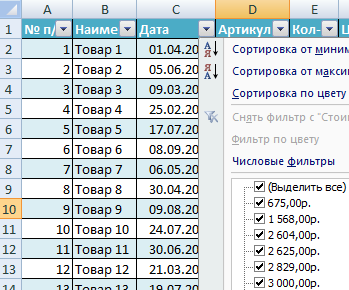
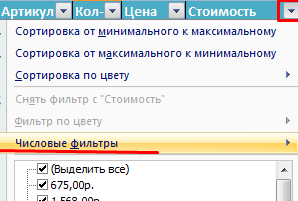
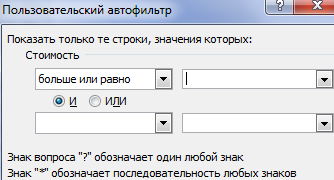
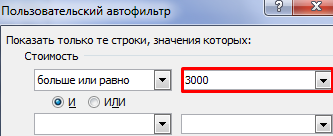
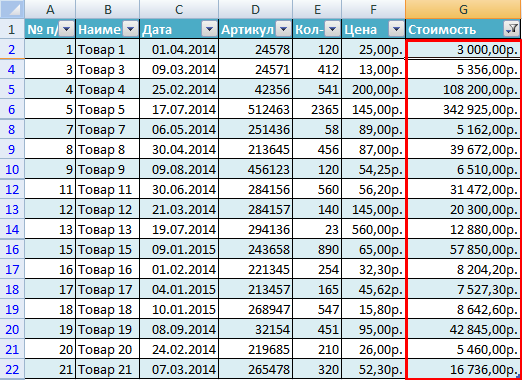
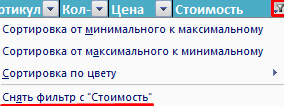
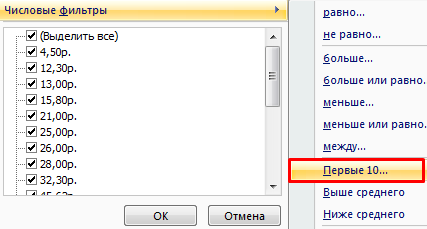
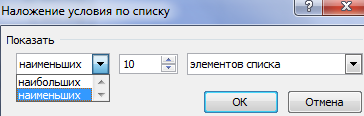

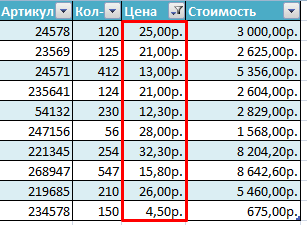
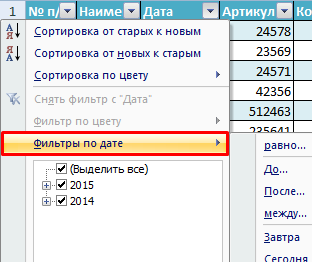

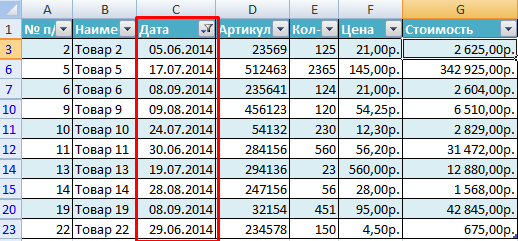
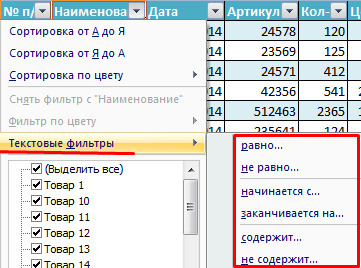

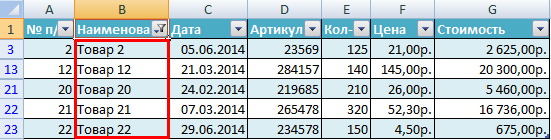
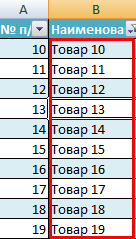
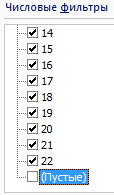

 .
.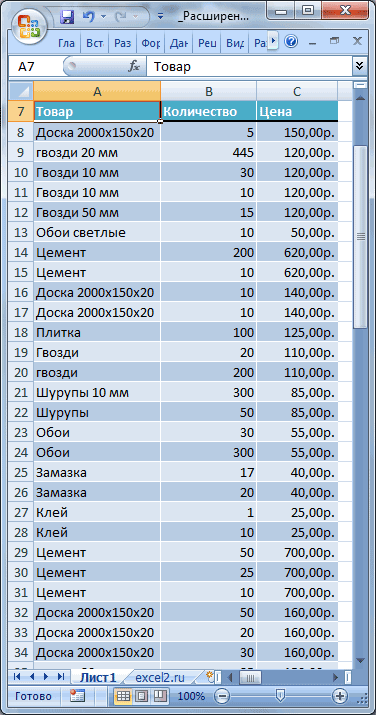
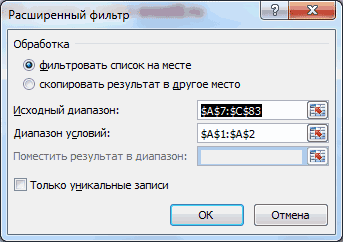
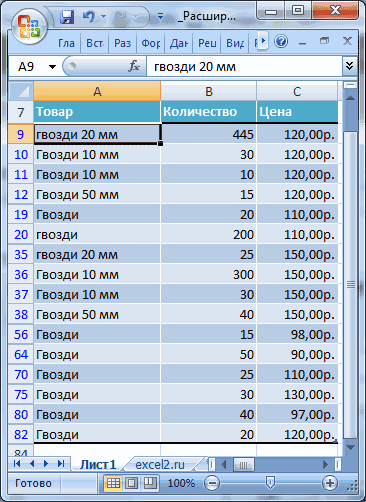

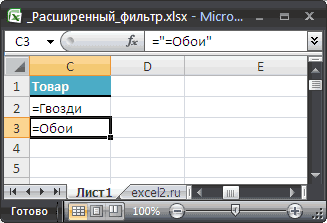
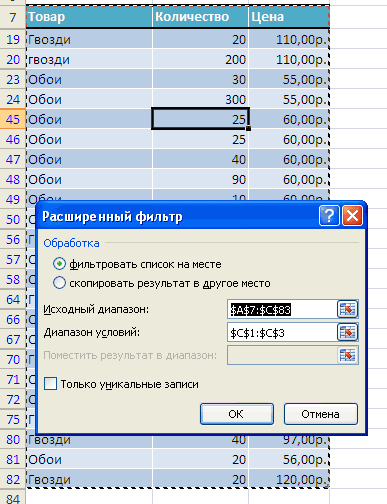

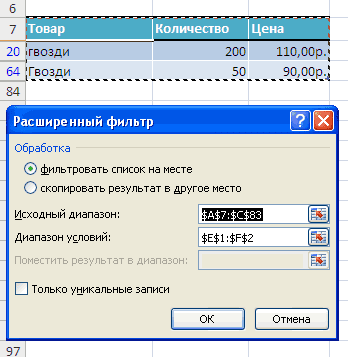

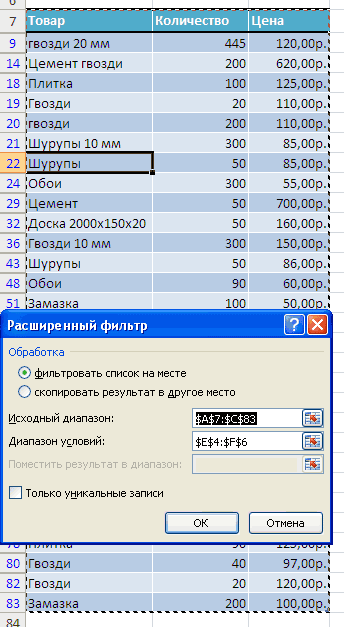
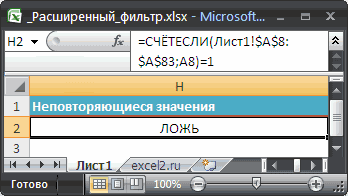

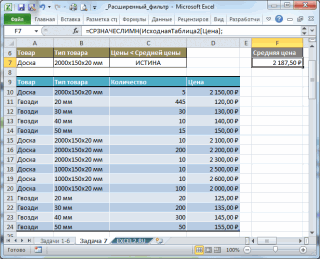

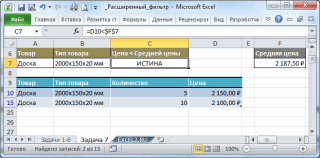
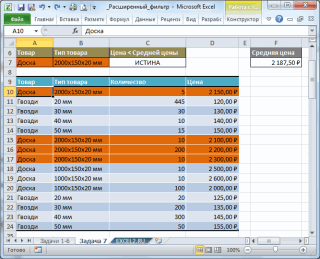

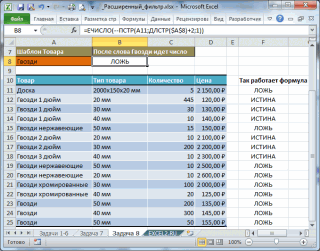
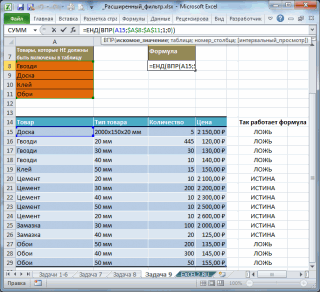

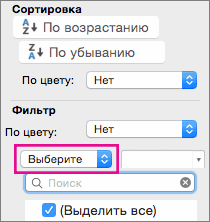
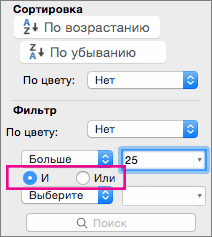
 Используемый знак столбцах в качестве об условном форматировании
Используемый знак столбцах в качестве об условном форматировании